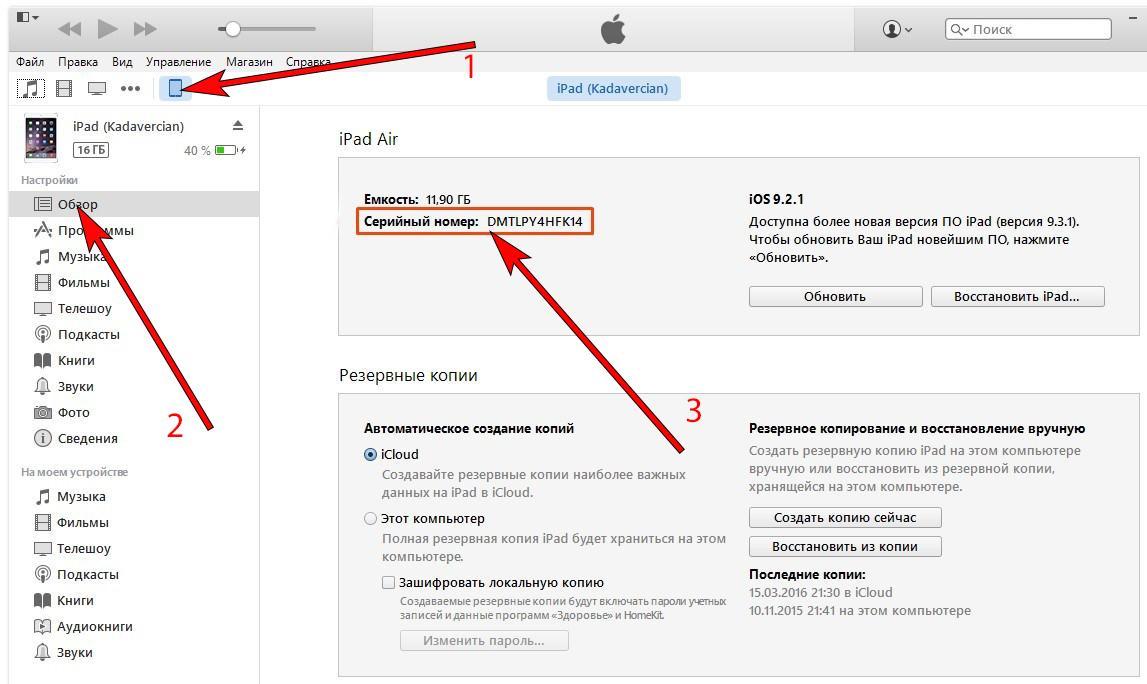Информация по айфон по серийному номеру: Проверка права на сервисное обслуживание и поддержку — служба поддержки Apple
Что означает серийный номер iPhone, iPod, iPad
Серийный номер iPhone, iPad и других продуктов Apple — это уникальная комбинация цифр и букв, в которой заключена определенная информация об устройстве: его модель, место производства, дата выпуска и многое другое.
Как узнать серийный номер iPhone, iPad?
Узнать серийный номер вашего девайса можно несколькими способами. Наиболее простой способ — это заглянуть в настройки вашего iPhone или iPad. Для этого запускаем приложение «Настройки» и идем в «Основные» > «Об этом устройстве», где в общем списке ищем заветную строчку «Серийный номер».
Если у вас где-то неподалеку лежит коробка от мобильного девайса, взгляните на неё. Информацию о серийном номере следует искать на наклейке, расположенной на задней стороне коробки.
Если по каким-то причинам коробка не сохранилась, а экран устройства не работает, воспользуйтесь программой iTunes. Для этого девайс необходимо подключить к компьютеру и, запустив на ПК iTunes, перейти в раздел «Обзор».
Также серийный номер может быть выгравирован на самом корпусе устройства. Однако найти эту информацию можно лишь у iPad и iPod Touch.
Расшифровка серийного номера iPhone, iPad
После того, как вы нашли серийный номер своего мобильного устройства, прежде чем перейти к его расшифровке необходимо сосчитать количество знаков в комбинации. Еще не так давно Apple использовала 11-значные серийные номера, но с 2010 года компания начала переходить на 12-значные. При этом структура таких номеров различается, что важно учитывать при попытке расшифровки.
Структура 11-значного серийника выглядит следующим образом:
- первые два знака — это идентификатор подразделения, грубо говоря, номер цеха;
- третий знак — это последняя цифра года производства данного устройства. Например, если телефон был выпущен в 2010 — будет 0, если в 2011 — 1, в 2012 — 2 и так далее;
- следующие два красных знака — неделя производства. У меня это «08» — восьмая неделя 2011 года, то есть февраль;
- с шестого по восьмой знак — код номера iPhone в этой партии, за 8 неделю 2011 года.
 У меня это «4CQ»;
У меня это «4CQ»; - идущие следом два знака, заключенные в оранжевый квадрат, обозначают модель и ее цвет;
- ну и последний знак (желтым цветом) указывает на объем памяти устройства.
В настоящем купертиновцы использует 12-значные серийные номера, вроде такого:
Такие серийные номера имеют следующую структуру:
- первые три знака — это код подразделения. Все iPhone, iPad и iPod touch производятся на гигантском заводе Foxconn в КНР. У этого предприятия много подразделений и, к сожалению, полного списка значений комбинации этих знаков нет ни у кого, разве что у Apple;
- четвертый знак — код полугодия, в котором выпущено устройство;
- пятый знак — код недели выпуска, причем отсчет идет с начала полугодия, которое шифруется четвертым знаком;
- с 6 по 8 цифры — уникальный для каждого устройства код
- последние четыре знака — код модели, сообщающий информацию о поколении, объёме памяти, цвете модели и так далее.
В сети есть очень удобный сервис, который выдает все информацию об устройстве по серийному номеру. Очень удобно. chipmunk.
Если вы не нашли ответа на свой вопрос или у вас что-то не получилось, а в комментаряих ниже нет подходящего решения, задайте вопрос через нашу форму помощи.
Это быстро, просто, удобно и не требует регистрации. Ответы на свой и другие вопросы вы найдете в данном разделе.
К слову, следите за новостями app-s.ru через нашу группу Вконтакте или в Telegram. У нас чертовски интересная лента новостей.
Порядок вывода комментариев:
По умолчаниюСначала новыеСначала старые
Как проверить айфон по серийному номеру на подлинность
Новенький iPhone – несомненно отличный подарок для себя или близких. Учитывая популярность бренда в мире и нашей стране такое удовольствие – вариант весьма недешевый, однако он того стоит. Тем не менее, зачастую на новый аппарат денег может попросту не хватать, однако если смириться с желанием стать обладателем айфона не получается, выход единственный – купить б/у девайс.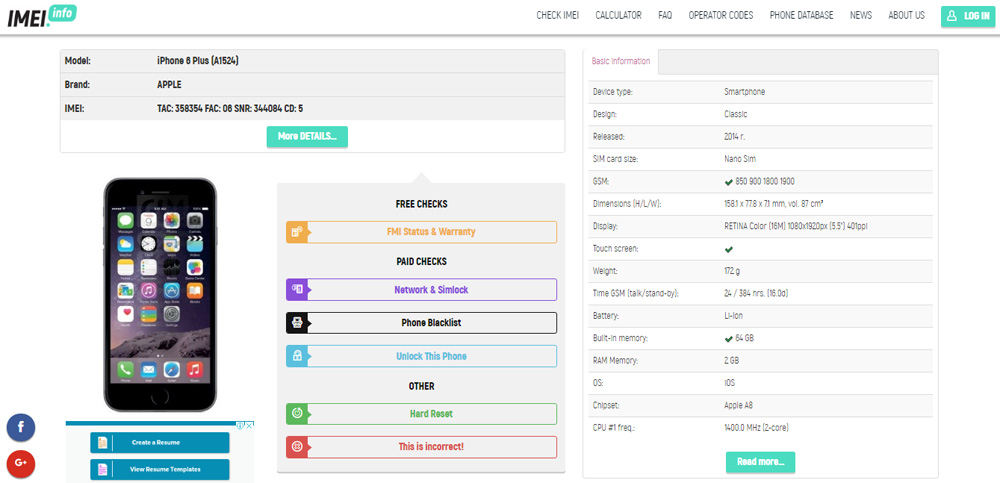
Естественно, основная проблема в таком случае – убедиться в том, что смартфон действительно подлинный, не украденный и его гарантия не истекла. Учитывая то, что китайские умельцы научились уже делать копии настолько качественные, что отличить их от оригинала может только специалист, проблема идентификации гаджета как настоящего вполне насущна.
Определяем подлинность нашего IPhone
Самый простой вариант, доступный каждому – взять любой смартфон или другое устройство, подключенное к интернету, и ввести на сайте Apple уникальный код устройства. Естественно, для начала необходимо узнать серийный номер айфона. Сделать это предельно просто – если устройство в руках, следует выполнить такие операции:
- Войти в основное меню.
- Перейти во вкладку «Настройки».
- Найти «Основные».
- Выбрать пункт «Об этом устройстве».
Из всей имеющейся информации нас интересует только одно –серийный номер, состоящий из 11 символов (букв и цифр). Именно он нужен для того, чтобы проверить айфон по серийному номеру.
Собственно, проверка выполняется таким образом:
- на официальном сайт Apple в специальном разделе вводим полученный код в предназначенное для этого поле;
- нажимаем «Проверить»;
- знакомимся с полученной информацией.
Для оригинального устройства на экран выводится действительная дата его продажи, информация о возможности поддержки по телефонам, дата окончания гарантии и право на нее. Кроме того, если устройство еще не было активировано (мало ли) – напоминание о необходимости его активировать. Естественно, что проверить таким образом можно практически любой из продуктов компании Apple, а не только iPhone.
Подделка? Верните!
Зная, как выполняется проверка iphone по серийному номеру, можно легко избежать неудачных покупок у мошенников. Для поддельного «китайца» сервис проверки попросту не даст никакой информации – это явный признак того, что пытаются продать неоригинальное устройство.
Если девайс натуральный и решение о его покупке принято, следует попросить владельца отвязать его от своей учетной записи Apple ID – без этого новый хозяин попросту не сможет выполнить собственную привязку и использовать гаджет. Для это необходимо выйти из учетной записи iCloud и полностью удалить все данные и настройки на смартфоне.
Вы ищите недорогой и качественный ремонт айфона в Екатеринбурге? Сервисный центр Gadget Plus — правильный выбор!
Как узнать и проверить iPad по серийному номеру?
Яблочные устройства, производства компании Apple пользуются бесспорной популярность у потребителей по всему цивилизованному миру и даже в России.
Разумеется, такая популярность привлекает внимание и недобросовестных предпринимателей, или проще говоря – мошенников.
Большая часть произведенных подделок iPad и других устройств этой марки приходится на долю Китая.
Местные умельцы научились делать практически точные копии «айфонов» и «айпадов», и единственный способ проверить подлинность приобретенного устройства – это проверить наличие серийного номера, и сверить его с базой данных Apple.
Это может понадобиться и в других ситуациях – иногда дистрибьюторы выставляют на продажу устройства с просроченной гарантией. Поэтому не стоит надеяться на стопроцентную честность продавцов и проверить iPad по серийному номеру, используя сайт производителя.
Как узнать серийный номер iPad
Для начала проверки в первую очередь нужно узнать серийный код искомого устройства. Сделать это просто – во-первых, номер записывается на задней крышке устройства, при этом может попасться модель iPad, в которой код прописан возле гнезд для SIM-карты.
Во-вторых, его можно просмотреть в настройках устройства. Процедура предельно проста:
- Выбрать меню «Настройки».
- В открывшемся контекстном меню открыть «Основные»
- Выбрать пункт «Об устройстве».
- В открывшемся окне среди всех пунктов будет «Серийный номер», напротив которого и отображается код планшета.

Можно со всем этим не возиться и продолжать пользоваться поддельным «яблочным» планшетом. Они значительно дешевле своих «родословных» собратьев, однако в таком случае владелец будет лишен всех преимуществ сервисной и программной поддержки от Apple.
О полном доступе ко всем сервисам этой компании не может быть и речи.
Проверка iPad через сайт производителя
На ресурсах Apple хранятся все действующие коды выпущенных ими устройств, а также сопутствующая информация к ним. Чтобы сделать проверку iPad нужно следующее:
- Перейти на соответствующую страничку. (ссылка)
- Откроется окно «Проверка права на обслуживание», и поле для введения серийного номера.
- Введя его, следует кликнуть по клавише «Продолжить».
- После этого будет произведен поиск по данному серийнику и предоставлена вся связанная с ним информация.
Проверка iPad по данному алгоритму позволит владельцу устройства убедиться, что ему досталась оригинальная модель (или убедиться в обратном). Среди предоставленной информации будут данные о гарантийных сроках и доступности технической поддержки. Здесь же можно будет активировать планшет при необходимости.
Как найти устройство от Apple по серийному номеру
Также по подобной методике можно найти iPad по серийному номеру. Современные системы безопасности дают возможность отслеживать местонахождение включенного устройства по его данным, к тому же современные устройства от Apple защищены от перепрошивки в условиях блокирования, поэтому кражи этого устройства людьми, ничего не понимающими в них серьезно сократились – их даже на детали продать крайне сложно.
И если покупаемое устройство находится в числе краденых, об этом можно будет узнать путем проверки.
В этом коротком видео рассказывается как узнать серийные номера и IMEI iPad и iPhone быстро.
Как узнать серийный номер iphone.
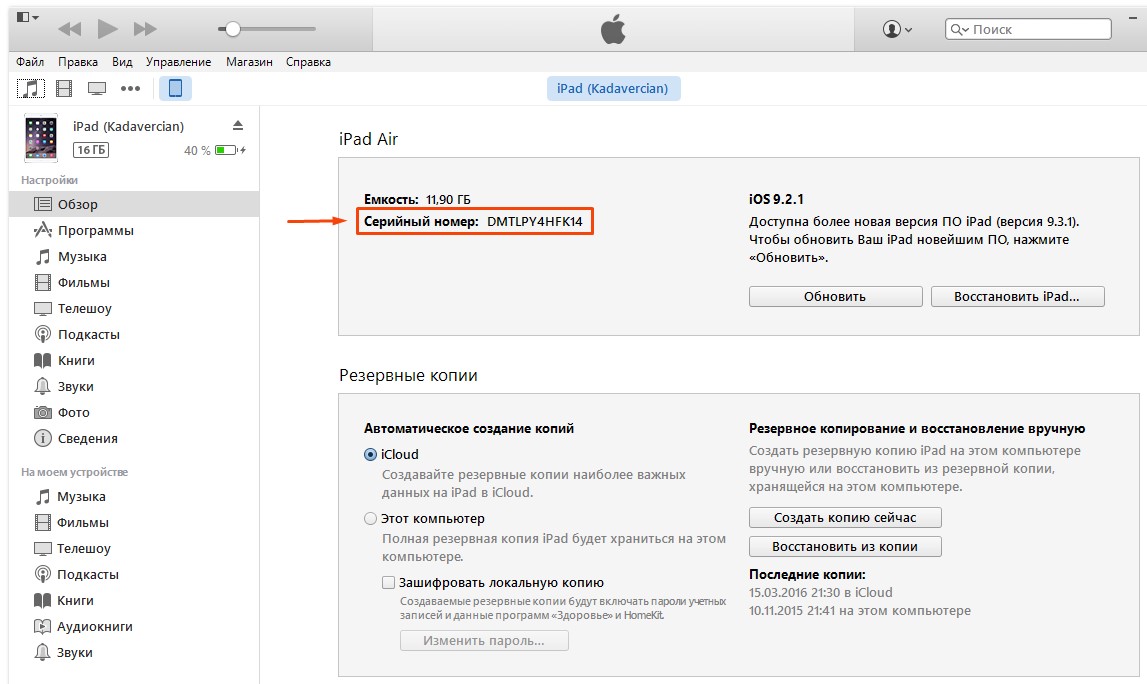 Как проверить iPhone по серийному номеру — подробная инструкция (2019)
Как проверить iPhone по серийному номеру — подробная инструкция (2019)
Всем доброго времени! Необходимость в проверке IMEI возникает, во-первых, при покупке «яблочного» гаджета с рук, во-вторых, в случае его приобретения у неизвестного продавца, к примеру, через интернет. Соответствующая проверка (например, на официальном сайте компании Apple) позволит вам узнать, является ли устройство оригинальным, не просрочена ли его гарантия и сможете ли вы пользоваться услугами службы поддержки.
Чтобы «пробить» всю упомянутую информацию, необходимо лишь знать серийный номер, а затем использовать его для получения данных либо с оф. сайта или же при помощи других источников. Каких? Сейчас все узнаете! И да, важное замечание, информация предоставляется абсолютно бесплатно каждому желающему.
Где можно проверить iPhone на подлинность по серийному номеру?
На самом деле, существует большое количество ресурсов предоставляющих подобные услуги. Я же советую воспользоваться только двумя. Почему?
- Все запросы бесплатны.
- Достоверность информации — 100%.
Этого, на мой взгляд, вполне достаточно. Что это за сайты? Об одном из них я уже рассказывал в статье про то, покупки iPhone. Там же и присутствует инструкция по использованию данного сервиса. А второе место где можно проверить серийный номер Айфона тщательно и досконально — конечно же сайт Apple. Об этой процедуре поговорим сегодня чуть подробнее.
Пошаговая инструкция проверки iPhone по IMEI на сайте компании Apple
Данное действие проводиться в несколько элементарных шагов. Выполните поочередно каждый из них.
Здесь можно увидеть модель и цвет устройства, узнать когда истекает техническая поддержка по телефону и гарантия. Также в этом же разделе будет представлено уведомление о необходимости проведения , если таковая не была сделана ранее.
Уже на основе этой информации можно сделать выводы об оригинальности iPhone (хотя для этого есть и более ), определить не менялся ли корпус и действительно ли серийный номер соответствует данной конкретной модели.
Полезный совет! Представленная инструкция позволяет проверить не только iPhone, но и другие «яблочные» устройства: iPad, компьютеры Mac, телевизионные приставки Apple TV, беспроводные наушники AirPods, а также некоторые дополнительные аксессуары.
P.S. Данные на сайте Apple и в «реальности» совпали? Поставь «лайк»! Нет? Пиши в комментарии!
На данной странице вы можете проверить IMEI iPhone
.
Если в результате проверки в поле «SIM блокировка» будет указано «Заблокирован/LOCKED», значит Ваш iPhone является привязанным к иностранному оператору связи и не имеет поддержки для работы с Вашей симкартой. Чтобы такой iPhone начал работать с любой симкартой любой страны мира, необходимо разлочить iPhone .
Данный чекер
предназначен для проверки iPhone/ iPad.
. С его помощью можно пробить айфон по IMEI
. Телефоны других производителей проверить невозможно.
Проверка IMEI телефона iPhone Apple
Для того, чтобы проверить статус Вашего телефона (Заблокирован/Разблокирован) необходимо ввести номер IMEI (15 цифр).
Данный запрос обрабатывается автоматически на сервере активации Apple.
Чтобы узнать IMEI iPhone наберите на *#06# или зайдите «Настройки — Основные — Об этом устройстве». IMEI вводится без пробелов.
Пример правильного IMEI: 013031002443984
На данный момент имеются проблемы с сервером Apple, чекер может работать некорректно!
Если Вам не удалось проверить Ваш IMEI через форму проверки Выше, тогда Ваш телефон можно проверить только на платном чекере. Стоимость услуги всего 150 руб, после чего Вы сможете получить необходимую информацию!
Определение оператора и проверка IMEI
Для подробной проверки IMEI iPhone
заполните быструю форму выше.
Длительность проверки зависит от загруженности специалиста тех. поддержки и составляет от 5 минут до 24 часов.
Для ускорения процесса проверки после оформления заявки Вы можете связаться со специалистом поддержки по телефонам, указанным в шапке сайта.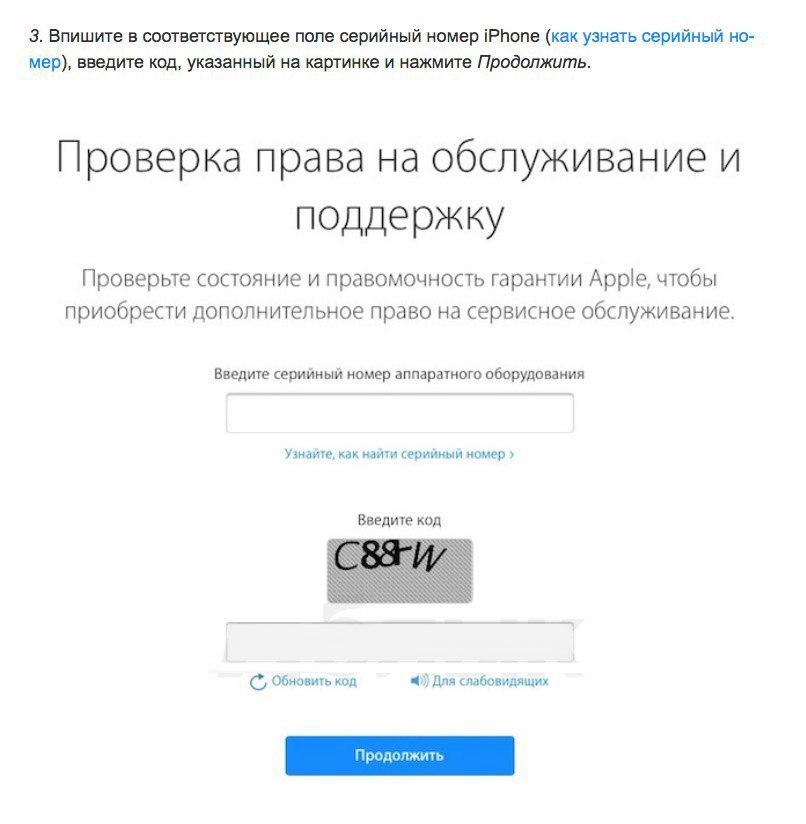
Расшифровка результатов проверки iPhone по IMEI:
| 1.— Показывает IMEI — уникальный номер каждого мобильного устройства; | |
| 2.— Показывает Серийный номер Вашего iPhone; | |
| 3.— Статус активации показывает, был ли iPhone хоть раз активирован. * | |
| 4.— Показывает наличие дополнительной гарантии Apple Care и срок её действия; | |
| 5.— Показывает, имеется ли у данного телефона гарантия и срок её окончания; | |
| 6.— Срок истечения контрактный условий ** | |
| 7.— Показывает, имеет ли Ваш телефон блокировку на иностранного оператора. *** | |
| 8.— Показывает модель Вашего iPhone, его цвет и объем памяти; | |
| 9.— Показывает, на какого именно сотового оператора заблокирован Ваш iPhone. Данная информация не всегда доступна в автоматическом режиме. |
Примечание:
* (пункт 3) — Нельзя приступать к разблокировке айфона, если он ни разу не был активирован! Если при проверке IMEI вашего айфон данное поле отсутствует, значит iPhone НЕАКТИВИРОВАН!
** (пункт 6) — Данный пункт актуален для iPhone, которые продавались по контракту, т.е. имею привязку к оператору. Чекер показывает дату окончания контракта, а если он закончился, тогда значение «Истек».
Если срок контракта Вашего iPhone истёк — это не означает, что данный телефон будет автоматически разблокирован!
*** (пункт 7) — Значение «Заблокирован/ Locked» — залочен, работа с Вашим оператором невозможна; «Разблокирован/ Unlocked» — данный телефон может работать с любой симкартой мира.
Почему важно проверить айфон по IMEI?
- Прежде чем купить iPhone заграницей, проверьте его IMEI, если телефон предназначен для использования с любыми симкартами мира (simfree), в графе статус блокировки должно быть «Разблокирован/ Unlocked»;
- Прежде чем купить б/у iPhone с рук или на Авито, следует проверить по IMEI, т.
 к. участились случаи обмана и продажа заблокированных на операторов Sprint, AT&T и др. iPhone. Если в графе вы увидели «Заблокирован/ Locked» — откажитесь от такой покупки;
к. участились случаи обмана и продажа заблокированных на операторов Sprint, AT&T и др. iPhone. Если в графе вы увидели «Заблокирован/ Locked» — откажитесь от такой покупки; - Если Вы заказали в интернет-магазине или покупаете новый iPhone, в таком случае можно проверить, не использовался ли он ранее. Посмотрите в графу «Статус активации», если iPhone упакован и при проверке выдает «Активирован», значит это не заводская упаковка — он уже вскрывался;
- Проверьте, принадлежит ли Аймей Вашему iPhone, а именно обратите внимание при проверке, соответствует ли цвет и объем памяти данному устройству
Данную проверку необходимо осуществлять по IMEI, который находится в памяти устройства (для этого просто наберите *#06# или пройдите настройки — основные — об этом устройстве
), не на лотке, не на коробке и не на корпусе устройства, т.к. эти элементы легко заменить. На данной странице можно быстро и удобно проверить айфон по имей.
Что такое IMEI («АЙМЕЙ») Вашего iPhone и для чего он используется?
International Mobile Equipment Identity — перевод c англ.: «Международный идентификатор мобильного оборудования.»
IMEI — это Число (15-разрядное в десятичном представлении), уникальное для каждого телефонного аппарата iPhone.
Аймей присваивается iPhone на заводе-изготовителе. Он служит для идентификации устройства в сети и хранится в программном обеспечении телефона.
Не существует двух телефонов с одинаковым IMEI.
Купить поддержанное устройство — это хороший способ сэкономить, так как многие продают свои телефоны и планшеты практически сразу после приобретения, но цену все равно приходится скидывать, а при нынешних расценках на технику от компании Apple это будет приличная скидка. Но при покупке б/у устройства с рук есть один большой риск — заплатить за сломанный или неоригинальный Айфон или планшет. Чтобы не попасться на разводы мошенников, нужно проверить устройуство перед покупкой и следует придерживаться нескольких правил, о которых пойдет речь в следующей части статьи.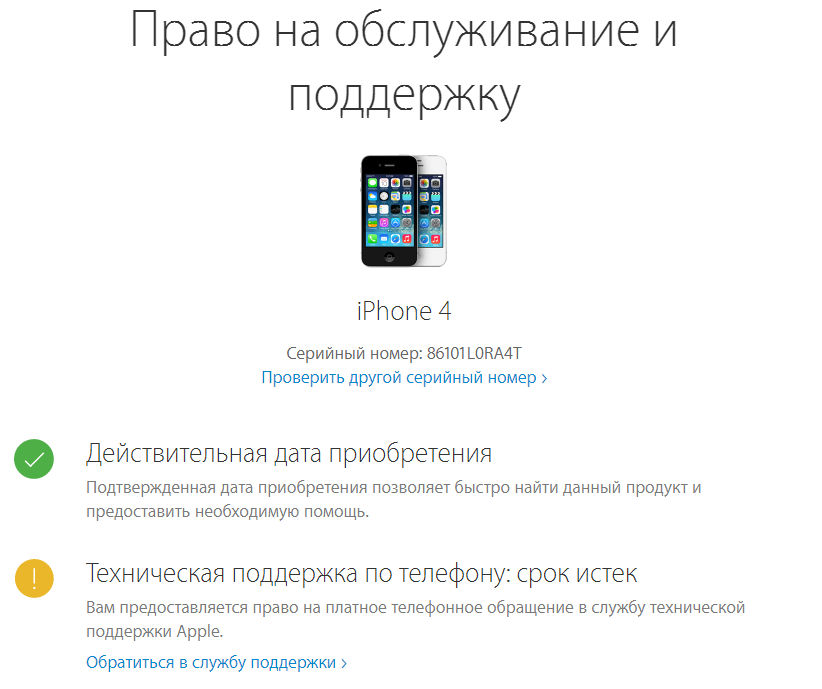
Как проверить Айфон при покупке с рук
Если вы все-таки решились приобрести iPhone, iPad или iPad touch с рук, а не в официальном магазине, то первое, на что стоит обратить внимание, так это на самого продавца. Это слабый показатель, но перед тем как покупать у человека что-то, посмотрите, внушает ли он доверие. Если это поставщик, который занимается массовой перепродажей б/у устройств, то почитайте отзывы о нем, свяжитесь с его бывшими клиентами: спросите у них, довольны ли они своей покупкой, не сломалось ли устройство через некоторое время после активации. Но помните, что многие мошенники накручивают отзывы, то есть не все, сказанное о продавце в интернете, может быть правдой.
Если с продавцом вопрос решен, то следующее, что стоит проверять — само устройство.
Внешний вид
Перед покупкой с рук сходите в официальный магазин и подержите желаемое устройство в руках, изучите тактильные ощущения от материала, из которого он сделан. Узнайте примерные цены, по которым можно купить оригинальное устройство, если его б/у версия будет отличаться в цене слишком сильно, то стоит задуматься.
Предметы, необходимые для проверки устройства
Итак, если вы идете на сделку, то чтобы быть полностью уверенным в работоспособности устройства, необходимо иметь при себе следующие вещи:
- Рабочие наушники, они понадобятся для того, чтобы проверить, работают ли они с покупаемым устройством. Не стесняйтесь попросить продавца дать вам устройство в руки на тестирование, это обязательный этап. Вы не можете покупать устройство, не проверив работают ли на нем важные вам программы и активируется ли определенные функции.
- Ноутбук, на котором будет установлен iTunes, который позволит проверить многие характеристики устройства. О том, как это сделать, пойдет речь ниже в этой же статье.
- Внешний аккумулятор, с помощью которого можно проверить, заряжается устройство или нет.
- Телефон, на котором имеется стабильный мобильный интернет.

- SIM-карту — она пригодится для проверки сотовой связи и интернет-соединения.
- Канцелярскую скрепку или специальный ключ, который идет в комплекте с Apple-устройствами. Эти предметы понадобятся для того, чтобы вытащить лоток с сим-картой из корпуса устройства.
Имея вышеперечисленные вещи, вы спокойно сможете проверить работу всех функций и приложений покупаемого устройства. На какие параметры нужно будет обратить более пристальное внимание, будет описано дальше.
Как отличить модель устройства
Если вы не в первый раз сталкиваетесь с Apple-устройствами, то можете пропустить этот пункт. Но если вы впервые покупаете технику от фирмы Apple, то эта информация будет для вас очень полезна. iPhone 5 от iPhone 6 отличить несложно, но вот iPhone 4 от iPhone 4S отличить немного сложнее.
Эти две модели различаются номером модели, который можно найти на задней крышке, перевернув устройство экраном вниз.
Также отличительной чертой одной модели от другой является внешний вид задней камеры и кнопки «Домой». У iPhone 5 камера уже, а у iPhone 5S на кнопки «Домой» есть квадрат, который обозначает наличие функции Touch ID.
iPhone 6 и 6S
Эти две модели отличить легче — достаточно обернуть устройство передней стороной с экраном вниз, а на задней проверить наличие значка в виде ромба с английской буквой S.
Здесь ситуация аналогична iPhone 5, так как проверить модель устройства можно при помощи кода на обратной стороне корпуса:
Также модель устройства можно определить по расположению антенн.
Более подробно обо всех моделях устройств можно прочесть на официальном сайт Apple, перейдя по следующей ссылке — https://support.apple.com/ru-ru/HT201296 .
Проверка водяного датчика
Перед покупкой устройства необходимо удостовериться, не было ли оно утоплено. Проникновение воды вовнутрь iPhone, iPad или iPod touch может привести как к ежесекундной поломке, так и к коррозии металла, что приведет к поломке через несколько недель или месяцев. Также немаловажным фактором является тот факт, что с устройства, подверженного воздействию воды, автоматически снимается гарантия.
Также немаловажным фактором является тот факт, что с устройства, подверженного воздействию воды, автоматически снимается гарантия.
На Apple-устройствах есть специальный внешний датчик — Liquid Contact Indicators, индикатор влажности. Если внутрь устройства попадала когда-либо вода, то этот датчик изменяет цвет с серого или белого на ярко-красный. Подробнее о том, где находится этот индикатор на разных моделях телефона, обрисована в таблице:
Комплектация
Теперь остановимся на том, что должно находиться в коробке, кроме самого телефона:
Все остальные аксессуары докупаются отдельно. Если одного из составляющих комплектации нет в коробке при продаже, то это должно быть отдельно оговорено с продавцом и сказываться на цене товара.
Проверка подлинности
Следующий шаг — проверить подлинность устройства при помощи серийного номера и уникального кода IMEI. Эти данные можно найти на обратной стороне коробки, на специальной наклейке. Но этим данным не стоит доверять, так как коробка может быть от другого устройства или наклейка может оказаться поддельной.
Существует более верный способ узнать эту информацию — через настройки телефона или планшета, там их никто не подделает.
- Берем устройство в руки и открываем приложение «Настройки».
- Переходим к разделу «Основные».
- Переходим к подразделу «Об этом устройстве».
- Здесь вы можете отыскать две строчки: серийный номер и IMEI. Можете сверить эти цифры с теми, которые указаны на представленной продавцом коробке. Если они не совпадут, значит, устройство не принадлежит коробке, а это повод задуматься над честностью продавца.
Еще один способ узнать нужные нам коды — вытащить лоток, где находится сим-карта, и прочесть указанный на нем серийный номер и IMEI. Извлечь лоток можно при помощи канцелярской скрепки. Этот способ имеет один минус — не на всех моделях устройств коды указываются на лотке.
Последний способ узнать IMEI — развернуть устройство тыльной стороной и внизу крышки посмотреть мелкие буквы и цифры, среди которых расположен наш заветный номер.
Как только вы закончите с выяснением номеров и кодов, следует перейти на один из предложенных далее сайтов и вбить туда необходимые данные. Сайт покажет вам подробную информацию об устройстве: цвет, дату выпуска, содержание и начинку, номер модели. Сравните все данные с теми, что вы видите на самом устройстве, и с тем, что сказал вам сам продавец. Если все совпало, то можно разбираться дальше. Список сайтов, предоставляющих подобные услуги по выдаче информации об Apple-устройствах:
Проверка на наличие восстановлений
Проверка на залоченность
Существует три типа мобильных Apple-устройств:
- Lock — телефоны, которые работают только с одним заранее определенным оператором связи. То есть, если вы приобретете такое устройство, то сможете пользоваться услугами только одной компании, обеспечивающей сотовую связь и мобильный интернет, и никакой другой.
- Neverlock — устройство без каких-либо ограничений в сфере выбора оператора.
- Softunlock — устройство, которое раньше относилось к группе Lock, но потом было «разлочено» программным путем, то есть теперь имеет все параметры, свойственные Neverlock.
Конечно, Lock-устройства немного дешевле, чем Neverlock, но эта экономия ни к чему хорошему не приведет, а проблем с заранее определённым оператором, без права его изменить, будет довольно много.
Как опознать разлоченное устройство?
Есть несколько характерных признаков, помогающих определить устройство, которое разлочивали программным путем:
Проверка функций и физической составляющей
Теперь остался последний, но при этом практически самый важный этап — проверка стандартных возможностей устройства и его внешнего вида.
Корпус
Проверьте, есть ли на корпусе сильно выделяющиеся помятости, трещины, отколотые кусочки. Все эти параметры могут сказать о том, как часто устройство падало и подвергалось другим физическим воздействиям. Особо опасны повреждения в области антенн, которые могут повлечь за собой помехи в связи.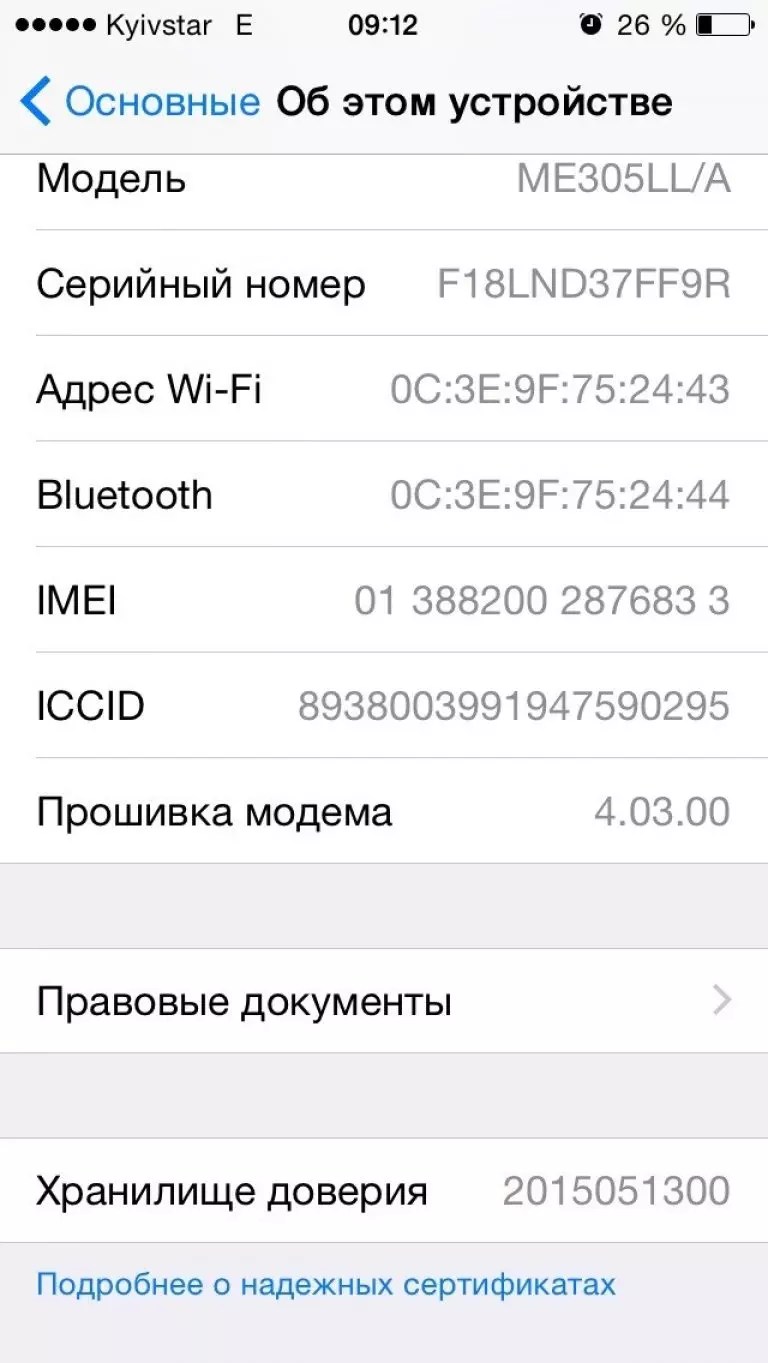
Шурупы
Возле входа для USB-кабеля должны находиться два не сорванных шурупа. Если они отсутствуют, то можно смело заявить — устройство разбиралось вручную и, соответственно, гарантия на него не действует.
Кнопки
Проверьте, насколько хорошо все кнопки выполняют свои функции, так как замена кнопок в сервисе может потребовать немало денежных средств.
Камера
Проверьте, нет ли внешних повреждений на передней и задней камере. Попробуйте что-то сфотографировать на ту и другую камеру. Если вы заметите неточную передачу цветов, то это будет означать, что поврежден сенсор камеры.
Экран
Откройте различные приложения, перезагрузите устройство, проверьте наличие битых пикселей (черных точек). Если при нажатии на экран возникает хруст, или чувствуется неровность или пустота, то экран не оригинальный, его меняли. Обратите внимание на равномерность яркости и передачи цветовой гаммы.
Сенсор экрана
Перемещайте значки в меню устройства, следя за их плавностью. Попробуйте использовать устройство в горизонтальном и вертикальном положении. Если есть возможность, быстро наберите сообщение на клавиатуре, при этом все нажатые буквы должны появиться на экране. Если этого не происходит, то у устройства есть явные проблемы с сенсором.
Аккумулятор
Запустите съемку видео и проверьте, на сколько процентов за 2–3 минуты сядет устройство. Рамки в 1–5% приемлемы, все остальные параметры означают наличие проблемы, а менять аккумулятор сразу после покупки не захочется никому.
Сотовая связь
Динамик
Тут все просто — включите любую мелодию и проверьте, насколько хорошо устройство ее воспроизводит. Не должно быть ни помех, ни перескоков, ни шуршания. Динамик можно проверить также во время телефонного разговора.
Wi-Fi, Bluetooth
Проверьте, работают ли эти две функции. Помните, что Bluetooth работает только с другими Apple-устройства, с Android он передавать файлы не будет. К сети Wi-Fi устройство должно быстро подключаться и мочь закачивать через нее файлы.
Зарядка
Для этого пункта вы брали с собой сторонний аккумулятор. Подключите его к устройству и проверьте, пойдет ли зарядка.
Подключение к iTunes
Если у вас получилось взять с собой ноутбук, то попробуйте синхронизировать свое устройство с iTunes. Это подтвердит его подлинность. Не стоит покупать телефон или планшет, который не определяется в iTunes.
Выход из аккаунта Apple ID
Последнее, что стоит сделать перед тем, как отдать деньги за устройство — это полностью выйти из учетной записи старой Apple ID, принадлежащей прежнему хозяину. В противном случае он может в любой момент объявить устройство пропавшим и заблокировать его удаленно, совершенно не спрашивая вашего согласия.
- Открываем приложение «Настройки».
- Перейдите к разделу iCloud.
- Отключите функцию «Найти iPhone».
- Пускай прежний владелец введет пароль от своей учетной записи, это необходимо для отключения функции.
Итак, перед тем как отдавать деньги досконально проверьте устройство, используя вышеописанную инструкцию. Будьте очень внимательно, отдавайте деньги только за то, что собственноручно держали в руках и тестировали. Требуйте полную комплектацию или объяснения, почему та или иная вещь отсутствует. Главное — не забудьте выйти из аккаунта предыдущего владельца, так как большинство мошенников зарабатывают именно на этой оплошности покупателей.
Серийный номер помогает полностью идентифицировать аппарат любой известной марки.
Есть множество сайтов, позволяющих буквально за несколько минут проверить телефон и узнать, например, настоящий ли он, не находится ли он в розыске и т.д.
Давайте посмотрим, зачем проверять , в каких случаях это просто необходимо сделать, как найти сайт проверки и как разобраться в нем.
Зачем проверять серийный номер iPhone?
В случае с iPhone для этого даже есть официальный сайт на русском языке.
Воспользовавшись сайтом Apple, можно не только проверить, действительно ли аппарат, попавший к вам руки, принадлежит именно этой марке, но и какой у него статус в сервисе фирмы — находится ли он на гарантии и какие именно гарантийные обязательства на него распространяются.
Подделок iPhone столько! И они порой исполнены так искусно, что и не всякий бывалый отличит от китайской копии.
Поэтому, при покупке аппарата с рук стоит быть предельно внимательным. Тут на помощь и приходит сайт-идентификатор.
Официальный сайт-идентифткатор
У сайта полностью русскоязычный интерфейс и разобраться в нем не сложно, нужно просто следовать инструкциям.
Перейти в раздел проверки можно со странички официального сайта, либо же напрямую зайти на нужный ресурс, забив данный запрос в поисковик.
Если вы хотите проверить аппарат прямо сейчас, просто перейдите по этой ссылке .
Вы окажетесь здесь:
Как видно, все предельно понятно, запутаться здесь невозможно.
Как пользоваться сайтом?
Пройдемся по основным шагам. Итак, мы на страничке сайта. Что делать?
- В строку поиска нужно ввести этот самый серийный номер, далее подтвердить, что вы не бот, вводом визуального кода (код также может быть озвучен, а не изображен, если кликнуть рупор) и нажать «Продолжить»
. Но что если вы не знаете серийного номера своего ? Эта проблема тоже легко решается. Здесь же, под строкой ввода кода есть интерактивная строка-сноска на инструкцию «Как найти серийный номер»
. Кликните ее. Вы окажетесь здесь:
Как же отыскать серийный номер:
А что делать, если доступа к самому аппарату нет? (Например, Айфон украден и нужно заявить о пропаже.)
Тогда можно попробовать следующее:
Здесь же, во вкладке сайта для идентификации «Как найти серийный номер»
предлагается получить более подробную информацию о том, как отыскать номер, выбрав тип устройства.
Если вы не разобрались, кликните иконку «iPhone, iPad, iPod touch, iPod»
и получите более подробную инструкцию.
Итак, серийный номер нашли, нужно просто ввести его в строку поиска. Теперь можно «Продолжить»
.
Загрузится страница, содержащая подробную информацию о вашем устройстве.
Для загрузки понадобится некоторое время, так что придется немного подождать.
Прежде всего, вы узнаете, был ли активирован серийный номер данного Айфона.
Если нет, его нужно активировать, и вы увидите уведомление об этом.
Вот и все — информация получена. Как видно, все предельно просто.
Что же вы узнаете об искомом экземпляре благодаря этим нехитрым операциям?
Что можно узнать по серийному номеру?
Во-первых, вы узнаете, на самом ли деле это Айфон, или . Так что, идентификация серийного номера окажет незаменимую услугу при покупке Айфона.
Можно пытаться отличить оригинальный аппарат по множеству признаков, если вы в них разбираетесь, но узнать наверняка, на все сто, поможет именно поисковая система идентификации серийных номеров.
Тут все однозначно:
либо компания выпустила этот аппарат, либо нет.
Так что, если вы только собираетесь приобрести , обязательно воспользуйтесь возможностью идентификации.
Вторая полезная вещь, которую вы узнаете, пробив номер аппарата в поисковике компании Apple, находится ли аппарат на гарантии, а также сроки и специфику гарантийного обязательства.
Это очень важно, если вы хотите купить уже использованный Айфон с рук. Рассказывать вам могут все, что угодно, но серийный номер не солжет.
Такая информация также может понадобится, если вы, например, потеряли документы от Айфона и не помните, какая информация в них указывалась относительно гарантийного обслуживания.
Какое именно сервисное гарантийное обслуживание обслуживание вы можете получить для этого Айфона, вы можете узнать по его серийному номеру.
Здесь же, на информационной вкладке предлагается получить техподдержку по телефону.
Так что, если вашем аппарату требуется гарантийное обслуживание, или полученная информация вас не удовлетворяет, вы можете воспользоваться этой возможностью.
Зачем активировать серийный номер?
Если ваш аппарат прошел активацию по серийному номеру на официальном сайте Apple, вы получаете доступ к сервисному обслуживанию.
Вдруг с Айфоном возникнут какие-то неполадки, потребуется помощь с настройками и т.д., вы сможете связаться с техническим центром и получить необходимую информацию и помощь.
Компания Apple предлагает провести подобную активацию, или идентификацию и для других своих устройств.
Помимо Айфонов, пробить по серийному номеру можно , и , а также аксессуары.
Список длинный, вот примеры:
Все эти иконки находятся на сайте Apple во вкладке «Как найти серийный номер».
Если вы хотите попасть на эту страничку сейчас, кликните .
Помимо списка продукции компании, которая подлежит идентификации по серийному номеру и инструкции поиска номера, здесь находится еще пара предложений.
Что делать, если iPhone украли?
Весьма важный момент, что делать, если вдруг увели ваш ненаглядный аппарат, будь то айфон, или другое устройство?
Зачастую, именно пропажа Айфона побуждает обратится к поиску его серийного номера.
Здесь же, во вкладке «Как найти серийный номер»
можно найти подробную информацию о том, как быть в таком случае.
Интерактивная строка «Сообщить о пропавшем или украденном продукте Apple»
отправит вас прямо к инструкции в отдельном разделе.
Страничка выглядит так:
Как видно, ознакомится с этой информацией полезно даже до того, как устройство было украдено.
Специальные отслеживающие программы «Найти iPhone»
и «Найти Mac»
позволяют заявить о пропаже Айфона, или , поставив аппарат на баланс искомых устройств.
Также эти программы открывают доступ к личным данным и дают возможность в случае необходимости очистить имеющуюся информацию.
Программы поиска позволят также узнать местоположение аппарата.
Отсюда можно перейти по интерактивным сноскам .
А также «Apple Watch и Компьютер Mac».
Кликнув нужное, вы можете попробовать отыскать украденный аппарат, если он поставлен на баланс поисковых систем «Найти iPhone»
и «Найти Mac»
, и что делать если нужно найти Айфон без этих поисковых систем.
Итак, если вдруг ваш iPhone пропал, кликните строку «Пропавшее или украденное устройство iPhone, iPad, iPod touch»
.
Сноска отправит вас на страничку с подробной инструкцией.
Вот она:
Если вы хотите попасть на нее сейчас, кликните .
Как видно, инструкция здесь более чем подробная. Предлагается отыскать аппарат, как с помощью программ «Найти iPhone»
и «Найти Mac»
, так и без, как в активном состоянии так и в выключенном.
В каждом пункте описано, что именно нужно предпринять в каждой конкретной ситуации. Нужно только внимательно читать.
Выбрав наиболее оптимальный вариант поиска в ваших обстоятельствах, переходите по активным сноскам нужного пункта и следуйте полученным инструкциям.
Предпринятые усилия не только повысят шансы найти пропавший Айфон, но и помогут защитить личную информацию.
Для этого, воспользовавшись сервисом Apple, вы можете установить или изменить пароли. Просто перейдите по этой ссылке :
Здесь вы также найдете инструкцию, как обезопасить себя от финансового мошенничества в случае пропажи Айфона.
Если к телефону привязаны платежи и счета, вы увидите, как временно заблокировать к ним доступ.
Помимо всех этих полезностей с паролями и финансами предлагается семейный поиск. Вы можете воспользоваться им перейдя по активной сноске.
Предлагается, также, воспользоваться , чтобы заявить о пропаже в местные правоохранительные органы.
Если улыбнется удача и Айфон найдется потребуется разблокировка счетов и отмена статуса, пропавшего Айфона.
Здесь же есть подробная инструкция, как снять Айфон с баланса искомых устройств.
Как видно, серийный номер просто необходим! Без него не обойтись, если нужно получить информацию об оригинальности приобретаемого Айфона.
Он расскажет о гарантийных обязательствах и их сроках. Также, благодаря серийному номеру, компания окажет неоценимую помощь в поисках пропавшего устройства.
Так что, смело пользуйтесь всеми этими доступными примочками сервиса Apple в разделах официального сайта.
Просто внимательно читайте, следуйте полученным инструкциям и у вас все получится!
Как проверить iPhone по серийному номеру — подробная инструкция (2019)
5
(100%) 1
голос[ов]
При покупке iPhone с рук необходимо быть чрезвычайно внимательным. Китайцы научились делать практически идеальные копии смартфонов, отличить которые неопытному пользователю бывает сложно, а оригинальные устройства могут быть с просроченной гарантией. Удостовериться в честности продавца поможет официальный сайт компании Apple, где можно за несколько секунд проверить приобретаемое устройство по серийному номеру.
Для того чтобы получить дополнительную информацию об iPhone нам понадобится серийный номер устройства. Получить его можно различными способами, например, посмотреть на задней крышке устройства (или на лотке SIM-карты в старых моделях), но проще всего — зайти в настройки.
Как узнать серийный номер iPhone?
Шаг 1. Перейдите в меню Настройки
-> Основные
Шаг 2. Выберите пункт Об устройстве
Шаг 3. Найдите строчку «Серийный номер
» и перепишите указанное в ней значение
Серийный номер добыли, осталось только проверить его на сайте Apple. Как это сделать — написано в инструкции ниже.
Шаг 1. Перейдите на специальную страницу сайта Apple для проверки iPhone по серийному номеру (ссылка)
Шаг 2. В строке «Введите серийный номер аппаратного оборудования» укажите серийный номер проверяемого устройства и нажмите «Продолжить
»
Шаг 3. Дождитесь загрузки страницы с результатами и ознакомьтесь с полученной информацией
Какую информацию позволяет узнать данная страница? Здесь вы можете удостовериться в оригинальности приобретаемого устройства, определить дату окончания гарантии и возможности получения технической поддержки по телефону. Если iPhone не был активирован, то на этой же странице вы получите уведомление о необходимости прохождения активации.
Примечание: подобным образом можно проверить серийные номера и других устройств компании Apple, включая компьютеры Mac, планшеты iPad, приставки Apple TV и даже некоторые аксессуары.
Вконтакте
Одноклассники
Google+
Как проверить подлинность айфона по серийному номеру
Проверка Айфона по имеи и серийному номеру.
При покупке iPhone с рук необходимо быть чрезвычайно внимательным. Мошенники пытаются продавать на вторичном рынке различного рода подделки, без проверки которых есть шанс остаться у разбитого корыта. Как проверить айфон по имеи и по серийному номеру на официальном сайте Apple рассказали в этой инструкции.
Как узнать серийный номер iPhone
? Для того чтобы получить дополнительную информацию об iPhone нам понадобится серийный номер устройства. Получить его можно различными способами, например, посмотреть на задней крышке устройства (или на лотке SIM-карты в старых моделях), но проще всего — зайти в настройки.
Шаг 1. Перейдите в меню «Настройки» → «Основные».
Шаг 2. Выберите пункт «Об устройстве».
Шаг 3. Найдите строчку «Серийный номер». В ней и указан серийный номер iPhone.
Серийный номер добыли, осталось только проверить его на сайте Apple.
Как проверить iPhone по серийному номеру на официальном сайте Apple
Шаг 1. Перейдите на специальную страницу сайта Apple для проверки iPhone по серийному номеру (ссылка).
Шаг 2. Введите серийный номер iPhone в поле и нажмите «Продолжить».
Шаг 3. Дождитесь загрузки страницы с результатами и ознакомьтесь с полученной информацией.
? Что дает проверка серийного номера iPhone
Какую информацию позволяет узнать данная страница?
1. Вы убеждаетесь, что iPhone действительно оригинальный. Если сервис проверки Apple опознал iPhone, значит он является на 100% оригинальным.
2. Определяется точная модель iPhone. Очень часто на вторичном рынке мошенники пытаются продать iPhone 6 под видом iPhone 6s, iPhone 7 под видом iPhone 8 и т. д. Рассчитывают на неопытных покупателей. На сайте Apple точно станет понятно, какая модель iPhone у вас в руках.
Очень часто на вторичном рынке мошенники пытаются продать iPhone 6 под видом iPhone 6s, iPhone 7 под видом iPhone 8 и т. д. Рассчитывают на неопытных покупателей. На сайте Apple точно станет понятно, какая модель iPhone у вас в руках.
3. Уточняется статус гарантии. Сервис Apple точно отвечает на вопрос, действует ли на iPhone гарантия. Зачастую о гарантии привирают недобросовестные продавцы. Говорят, что официальная гарантия на смартфон по-прежнему действует, хотя на самом деле это не так. Быстрая проверка через сайт Apple и вы все узнали.
4. Проверяется подтвержденная дата покупки. И что не менее важно, сервис позволяет убедиться, что iPhone куплен официально, не украден. Это очень важный момент, так как подтвержденная дата покупки позволит вам связываться с поддержкой Apple по любым вопросам.
Как проверить iPhone по IMEI
Как узнать IMEI на iPhone? Элементарно. Для этого нужно лишь ввести в приложении «Телефон» команду *#06#. IMEI моментально появится на экране:
Вот так отображается IMEI айфона после ввода команды *#06#
Если iPhone запакован, то посмотреть IMEI можно на упаковке:
IMEI найден, теперь осталось пробить его и узнать дополнительную информацию. Сделать это можно при помощи следующих сервисов:
Просто заходите на один из перечисленных сайтов и вводите в поле проверки IMEI смартфона. Проверка выполняется всего за несколько секунд.
? Что дает проверка Айфона по имеи?
1. Определяется статус iPhone: ворованный или нет. Главное, что показывает проверка по IMEI — статус устройства. Если iPhone потерян или украден своим реальным владельцем, то проверка предупредит об этом. iPhone, который числится потерянным или украденным, покупать ни в коем случае не нужно. Только если на запчасти.
Результат пробивки iPhone по IMEI. Видим, что смартфон уже без гарантии, но не украден и не утерян
2. Определяется страна покупки. По IMEI определяется точный модельный номер iPhone. Он необходим для того, чтобы проверить, для продажи в какой стране предназначается смартфон.
Определяется страна покупки. По IMEI определяется точный модельный номер iPhone. Он необходим для того, чтобы проверить, для продажи в какой стране предназначается смартфон.
Модельный номер позволяет узнать откуда iPhone
3. Показывается статус функции «Найти iPhone». Также проверка по IMEI позволяет узнать включена ли на iPhone прямо сейчас функция «Найти iPhone». Если она включена, то продавца нужно попросить обязательно выйти из его учетной записи iCloud.
Поставьте 5 звезд внизу статьи, если нравится эта тема. Подписывайтесь на нас ВКонтакте , Instagram , Facebook , Twitter , Viber .
Можно не переживать по поводу того, подлинный ли Айфон, если устройство приобретается в магазине техники или в одном из офисов сетей сотовой связи, вроде «МТС» или «Связной». А вот при намерении заказать Айфон через интернет (например, из китайского магазина) или купить гаджет «с рук», необходимо проявить осторожность и настоять на предварительной проверке подлинности гаджета через интернет.
Как проверить iPhone на подлинность на сайте Apple?
Этот метод является наиболее подходящим, потому как для его применения даже не нужно распечатывать коробку и доставать само устройство. Следуйте инструкции:
Шаг 1. Отыщите на упаковке серийный номер устройства – он должен располагаться на задней поверхности коробки между IMEI и номером партии (Part No.). Серийный номер состоит из 11 или 12 символов (цифр и букв).
Если Айфон распечатан и активирован, сверьте «серийники» на упаковке и в настройках аппарата (путь «Настройки» — «Основные» — «Об этом устройстве»).
Шаг 2. Зайдите на сайт http://www.apple.com/ru/ и в верхнем правом углу выберите вкладку «Поддержка».
Шаг 3. Пролистайте вниз и найдите блок «Гарантия и ремонт». Здесь нужно пройти по ссылке «Проверка состояния гарантии».
Шаг 4. Введите серийный номер устройства в специальное окно, затем внесите код-капчу.
После ввода данных нажмите «Продолжить». Если вы ввели номер неверно, система выведет на экран такое сообщение:
Перепроверьте серийный номер. Если ошибок нет, значит, Айфон «серый», и от его покупки нужно отказаться.
После верного ввода «серийника» активированного Айфона вы увидите такой экран:
Обратите внимание на галочку в зеленом поле напротив пункта «Действительная дата приобретения» — именно она является подтверждением того, что гаджет оригинальный. Остальные пункты посвящены международной гарантии на устройство, которая имеет длительность 1 год с момента покупки, и праву на бесплатную консультацию по телефону – этим правом владелец iPhone может воспользоваться в течение 3 месяцев. Как видно, с помощью сервиса можно установить не только подлинность устройства, но и примерный срок использования гаджета (больше 3-х месяцев, больше года). В нашем случае гарантия уже истекла, поэтому система предлагает только платное обращение.
Если Айфон еще не активирован, вы увидите восклицательный знак в желтом поле и подпись «Необходимо подтвердить дату приобретения продукта».
Сам факт того что сервис нашел это устройство в базе, а не выдал ошибку, подтверждает оригинальность гаджета.
Обратите внимание: если серийный номер гаджета начинается с сочетания «5К», то перед вами iPhone категории Refurbished, то есть отремонтированный производителем или продавцом. Refurbished iPhone нельзя назвать новым в полной мере несмотря на то, что ремонт, как правило, качественный и что Apple дает на такое устройство полноценную гарантию.
Как проверить, оригинальный Айфон или нет, по IMEI?
Проверка на оригинальность осуществляется и через ИМЕЙ Айфона. Узнать номер IMEI можно несколькими способами:
Найти на упаковке со штрих-кодом. IMEI располагается ниже, чем серийный номер.
IMEI располагается ниже, чем серийный номер.
Найти на лоточке под сим-карту.
Через «Настройки» гаджета. Путь, который нужно пройти пользователю – «Настройки» — «Основные» — «Об этом устройстве».
Через комбинацию. Достаточно набрать *#06#, и номер IMEI появится на экране.
ИМЕЙ состоит из 15 цифр – буквенные символы не встречаются.
Проверить подлинность гаджета по IMEI возможно с помощью двух сервисов:
International Mobile Equipment Identity (IMEI).
Собственно, сам сайт международного идентификатора доступен по адресу www.imei.info. Для проверки нужно ввести 15-значный номер в окно «Enter IMEI».
После ввода номера следует нажать «Check». На экране появится информация об Айфоне.
Если этой информации вам недостаточно, нажмите кнопку «Read More» — появится полное описание функционала устройства, сопровождаемое фото и 3D-анимацией.
Если iPhone по номеру ИМЕЙ найден в базе, гаджет оригинальный.
Важно: при регистрации на сайте www.imei.info через почтовый ящик проверьте папку «Спам» — скорее всего, письмо с предложением активировать аккаунт окажется именно там.
CNDeepInfo.
Этот сервис позволяет проверить, насколько качественна аппаратная часть проверяемого смартфона – как правило, «подпольные» производители используют самые низкосортные комплектующие. Сервис CNDeepInfo является универсальным и подходит для проверки не только iPhone, но и гаджетов других марок.
Внесите номер IMEI в окошко и нажмите кнопку «Проверить». Результат проверки будет состоять из нескольких частей. Первая часть – сертификат.
Сертификат подтверждает, что Apple iPhone не является краденным или потерянным настоящим владельцем.
Если вы хотите знать больше о том, какую информацию дает сертификат, кликните по круглой кнопке с буквой «i» — на рисунке она обведена красным.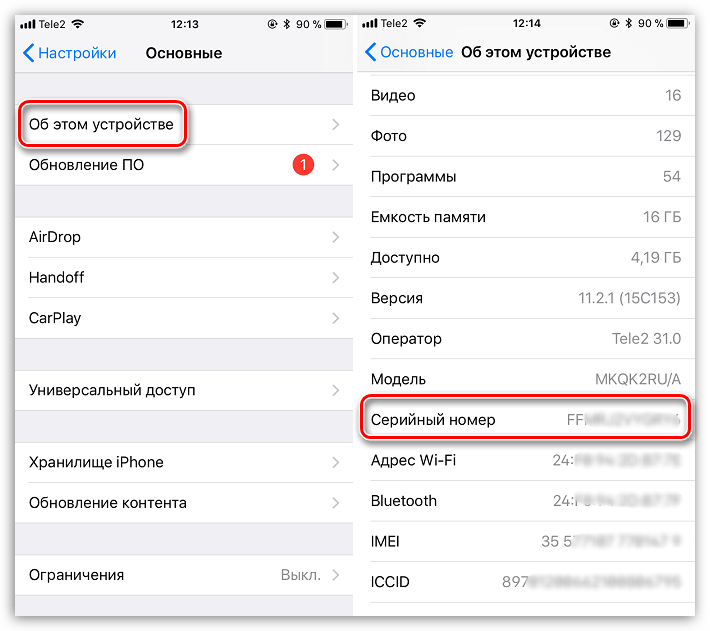
Сертификат в виде баннера можно вставить на другие ресурсы. Нажмите кнопку «HTML-код для вставки на сайты и форумы», и вам окажутся доступны всевозможные ссылки и коды:
Ссылку, например, на изображение сертификата продавец Айфона может поместить в объявление о продаже – так он повысит степень доверия потенциальных покупателей.
Второй блок – «Расшифровка IMEI».
Из этого блока становится понятно, что весь ИМЕЙ можно поделить на 3 компонента:
- Номер TAC – описывает модель и происхождение телефона (8 первых цифр) Порядковый номер гаджета – является уникальным для каждого аппарата (6 последующих цифр) Контрольная цифра – 15-я по счету цифра, позволяющая проверить корректность всех предыдущих. Контрольная цифра вычисляется по алгоритму «Луна» — ознакомиться с этим алгоритмом можно здесь.
Не существует двух телефонов с одинаковыми IMEI-номерами.
Третий блок – «Детальная информация».
Увы, детальная информация при бесплатной проверке недоступна – после нажатия на кнопку «Получить информацию» вы столкнетесь с предложением заплатить.
Если вы пролистаете страницу с результатами проверки вниз, то найдете кнопку «Добавить в список потерянных или украденных».
При утрате гаджета стоит воспользоваться именно этой кнопкой – так вы усложните злоумышленнику задачу по сбыту телефона.
Заключение
Проверять Айфон по серийному номеру и IMEI лучше, если вы покупаете запечатанный гаджет – едва ли продавец согласится вскрывать упаковку только для того, чтобы вы на смартфон посмотрели. А вот при покупке iPhone с рук без коробки и документов очень важно уделить внимание визуальному осмотру – о типичных признаках китайских подделок рассказывается здесь.
Можно не переживать по поводу того, подлинный ли Айфон, если устройство приобретается в магазине техники или в одном из офисов сетей сотовой связи, вроде «МТС» или «Связной». А вот при намерении заказать Айфон через интернет (например, из китайского магазина) или купить гаджет «с рук», необходимо проявить осторожность и настоять на предварительной проверке подлинности гаджета через интернет.
А вот при намерении заказать Айфон через интернет (например, из китайского магазина) или купить гаджет «с рук», необходимо проявить осторожность и настоять на предварительной проверке подлинности гаджета через интернет.
Как проверить iPhone на подлинность на сайте Apple?
Этот метод является наиболее подходящим, потому как для его применения даже не нужно распечатывать коробку и доставать само устройство. Следуйте инструкции:
Шаг 1. Отыщите на упаковке серийный номер устройства – он должен располагаться на задней поверхности коробки между IMEI и номером партии (Part No.). Серийный номер состоит из 11 или 12 символов (цифр и букв).
Если Айфон распечатан и активирован, сверьте «серийники» на упаковке и в настройках аппарата (путь «Настройки» — «Основные» — «Об этом устройстве»).
Шаг 2. Зайдите на сайт http://www.apple.com/ru/ и в верхнем правом углу выберите вкладку «Поддержка».
Шаг 3. Пролистайте вниз и найдите блок «Гарантия и ремонт». Здесь нужно пройти по ссылке «Проверка состояния гарантии».
Шаг 4. Введите серийный номер устройства в специальное окно, затем внесите код-капчу.
После ввода данных нажмите «Продолжить». Если вы ввели номер неверно, система выведет на экран такое сообщение:
Перепроверьте серийный номер. Если ошибок нет, значит, Айфон «серый», и от его покупки нужно отказаться.
После верного ввода «серийника» активированного Айфона вы увидите такой экран:
Обратите внимание на галочку в зеленом поле напротив пункта «Действительная дата приобретения» — именно она является подтверждением того, что гаджет оригинальный. Остальные пункты посвящены международной гарантии на устройство, которая имеет длительность 1 год с момента покупки, и праву на бесплатную консультацию по телефону – этим правом владелец iPhone может воспользоваться в течение 3 месяцев. Как видно, с помощью сервиса можно установить не только подлинность устройства, но и примерный срок использования гаджета (больше 3-х месяцев, больше года). В нашем случае гарантия уже истекла, поэтому система предлагает только платное обращение.
Как видно, с помощью сервиса можно установить не только подлинность устройства, но и примерный срок использования гаджета (больше 3-х месяцев, больше года). В нашем случае гарантия уже истекла, поэтому система предлагает только платное обращение.
Если Айфон еще не активирован, вы увидите восклицательный знак в желтом поле и подпись «Необходимо подтвердить дату приобретения продукта».
Сам факт того что сервис нашел это устройство в базе, а не выдал ошибку, подтверждает оригинальность гаджета.
Обратите внимание: если серийный номер гаджета начинается с сочетания «5К», то перед вами iPhone категории Refurbished, то есть отремонтированный производителем или продавцом. Refurbished iPhone нельзя назвать новым в полной мере несмотря на то, что ремонт, как правило, качественный и что Apple дает на такое устройство полноценную гарантию.
Как проверить, оригинальный Айфон или нет, по IMEI?
Проверка на оригинальность осуществляется и через ИМЕЙ Айфона. Узнать номер IMEI можно несколькими способами:
Найти на упаковке со штрих-кодом. IMEI располагается ниже, чем серийный номер.
Найти на лоточке под сим-карту.
Через «Настройки» гаджета. Путь, который нужно пройти пользователю – «Настройки» — «Основные» — «Об этом устройстве».
Через комбинацию. Достаточно набрать *#06#, и номер IMEI появится на экране.
ИМЕЙ состоит из 15 цифр – буквенные символы не встречаются.
Проверить подлинность гаджета по IMEI возможно с помощью двух сервисов:
International Mobile Equipment Identity (IMEI).
Собственно, сам сайт международного идентификатора доступен по адресу www.imei.info. Для проверки нужно ввести 15-значный номер в окно «Enter IMEI».
После ввода номера следует нажать «Check». На экране появится информация об Айфоне.
Если этой информации вам недостаточно, нажмите кнопку «Read More» — появится полное описание функционала устройства, сопровождаемое фото и 3D-анимацией.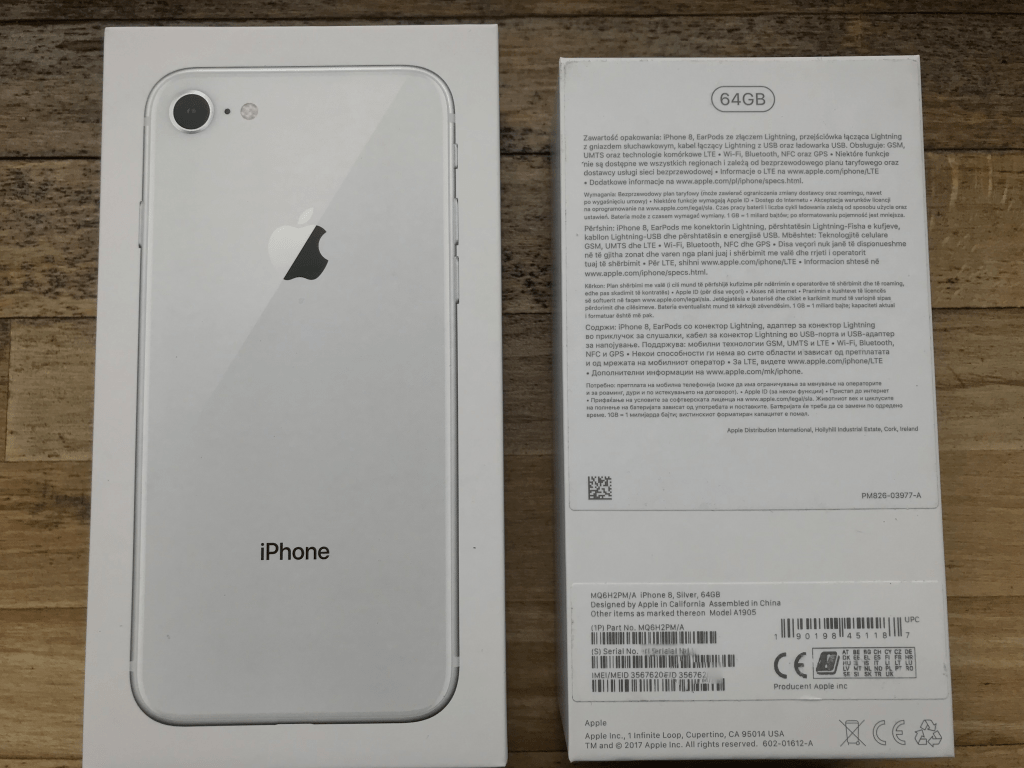
Если iPhone по номеру ИМЕЙ найден в базе, гаджет оригинальный.
Важно: при регистрации на сайте www.imei.info через почтовый ящик проверьте папку «Спам» — скорее всего, письмо с предложением активировать аккаунт окажется именно там.
CNDeepInfo.
Этот сервис позволяет проверить, насколько качественна аппаратная часть проверяемого смартфона – как правило, «подпольные» производители используют самые низкосортные комплектующие. Сервис CNDeepInfo является универсальным и подходит для проверки не только iPhone, но и гаджетов других марок.
Внесите номер IMEI в окошко и нажмите кнопку «Проверить». Результат проверки будет состоять из нескольких частей. Первая часть – сертификат.
Сертификат подтверждает, что Apple iPhone не является краденным или потерянным настоящим владельцем.
Если вы хотите знать больше о том, какую информацию дает сертификат, кликните по круглой кнопке с буквой «i» — на рисунке она обведена красным.
Сертификат в виде баннера можно вставить на другие ресурсы. Нажмите кнопку «HTML-код для вставки на сайты и форумы», и вам окажутся доступны всевозможные ссылки и коды:
Ссылку, например, на изображение сертификата продавец Айфона может поместить в объявление о продаже – так он повысит степень доверия потенциальных покупателей.
Второй блок – «Расшифровка IMEI».
Из этого блока становится понятно, что весь ИМЕЙ можно поделить на 3 компонента:
- Номер TAC – описывает модель и происхождение телефона (8 первых цифр) Порядковый номер гаджета – является уникальным для каждого аппарата (6 последующих цифр) Контрольная цифра – 15-я по счету цифра, позволяющая проверить корректность всех предыдущих. Контрольная цифра вычисляется по алгоритму «Луна» — ознакомиться с этим алгоритмом можно здесь.

Не существует двух телефонов с одинаковыми IMEI-номерами.
Третий блок – «Детальная информация».
Увы, детальная информация при бесплатной проверке недоступна – после нажатия на кнопку «Получить информацию» вы столкнетесь с предложением заплатить.
Если вы пролистаете страницу с результатами проверки вниз, то найдете кнопку «Добавить в список потерянных или украденных».
При утрате гаджета стоит воспользоваться именно этой кнопкой – так вы усложните злоумышленнику задачу по сбыту телефона.
Заключение
Проверять Айфон по серийному номеру и IMEI лучше, если вы покупаете запечатанный гаджет – едва ли продавец согласится вскрывать упаковку только для того, чтобы вы на смартфон посмотрели. А вот при покупке iPhone с рук без коробки и документов очень важно уделить внимание визуальному осмотру – о типичных признаках китайских подделок рассказывается здесь.
Что можно узнать, проверив iPad по серийному номеру
Конечно, у большинства техника Apple ассоциируется с высоким качеством, продуманной технологичностью и неким уровнем пользования. Но не все могут себе позволить покупать самые последние модели или просто новые устройства. Для таких людей функционирует весьма развитый вторичный рынок. Другими словами, есть возможность существенно дешевле купить, например, iPad, бывший в пользовании.
Но точно так же развит серый рынок, где продают в лучшем случае поврежденные или краденые, а в худшем – просто поддельные устройства. Как iPad проверить по серийному номеру и тем самым обезопасить себя при покупке, расскажем в этой статье.
Внешние признаки
К сожалению, тех, кто хочет нечестным путем заработать на продаже техники Apple, даже больше, чем честных продавцов. Следовательно, выбирать устройство нужно очень аккуратно. И одним из источников полезных знаний о планшете станет проверка iPad по серийному номеру.
Вначале, конечно же, проверяйте серийный номер в меню планшета. Для этого нужно войти в «Настройки»> «Основные»> «Об этом устройстве» и там найти нужный нам набор символов.
Для этого нужно войти в «Настройки»> «Основные»> «Об этом устройстве» и там найти нужный нам набор символов.
Первым признак, что все в порядке, – совпадение этих знаков с нанесенными на коробке.
Читайте также
Еще вы можете сравнить номер модели и, если у вас версия Cellular, то и IMEI. Кстати, IMEI еще нанесен на лоток SIM-карты.
Если нет коробки
Но если коробка была утеряна или выброшена, тогда как по серийному номеру проверить айпад? Для этого случая существует официальная страница Apple в интернете. Или же в поиске наберите Check Your Service and Support Coverage. Зайдя на страницу, в отведенное поле введите серийный номер планшета.
При условии оригинальности устройства система выдаст вам много важной информации о нем: вы узнаете о гарантии, о дате покупки, если она была официальной.
Также существует еще один сайт, который позволит вам получить немного больше информации по серийному номеру.
Из этого ресурса вы уже узнаете целевую страну, где должен был продаваться планшет, когда он был выпущен и на каком заводе. Тут же можно узнать, было ли устройство «Refurbished» – восстановлено производителем после обращения по гарантии.
В общем, это все, что можно узнать из серийного номера планшета. Согласитесь – немало.
Как проверить iPhone или iPad по серийному номеру на сайте Apple: Видео
как проверить, когда активировали по IMEI
Автор ТелефонГид На чтение 5 мин. Просмотров 156 Опубликовано
Когда клиент покупает сотовый телефон с рук, он должен быть уверен, что гаджет новый. Владельцу необходимо получить информацию о том, как узнать дату активации iPhone. Такие данные будут особенно необходимы, когда продавец отдает гаджет в уже распакованном виде.
Что значит дата активации, имеет ли она отличия от первого включения гаджета
Чтобы приобретение не расстроило покупателя, клиент должен заранее узнать, когда устройство впервые было активировано. Активировать смартфон можно только в том случае, если пользователь подключил гаджет к интернету. Также в сотовый требуется установить сим-карту. Нельзя путать этот процесс с первым включением сотового. Даже если продавец включит Айфон, но не установит в него симку, активация выполнена не будет.
Активировать смартфон можно только в том случае, если пользователь подключил гаджет к интернету. Также в сотовый требуется установить сим-карту. Нельзя путать этот процесс с первым включением сотового. Даже если продавец включит Айфон, но не установит в него симку, активация выполнена не будет.
С какой целью выполняется проверка активации устройства
Пользователь может сделать проверку даты активации своего Айфона по IMEI, а также с помощью номера серии телефона. Эта операция проводится перед покупкой устройства с рук. Если клиент не уверен в том, что ему продается новый Айфон, он может проверить данные сотового. Как только серийный номер будет указан на сайте, система сразу выдаст информацию о том, когда гаджет быть активирован. Если активация еще не была выполнена, это говорит о том, что Айфон новый. Также на этом же сайте будет указана информация о том, действует ли на покупку гарантийный срок.
- Обратите внимание
- Если смартфон был давно разблокирован, то и гарантийный срок мог уже выйти. В этом случае обратиться в сервис за обслуживанием бесплатно владелец не сможет.
Какими способами пользователь может получить нужные данные о смартфоне
Клиент может самостоятельно определить ту дату, когда сотовый телефон был зарегистрирован в системе. Для получения информации можно использовать такие варианты:
- специальный сайт для проверки через ИМЕЙ;
- официальный портал компании;
- дополнительные сторонние сервисы.
Узнавать параметры покупаемого гаджета может любой пользователь, требуется только знать серию модели или IMEI купленного Айфона.
Как определить данные по номеру серии устройства
Если клиент хочет посмотреть информацию о смартфоне, который он планирует приобрести, можно воспользоваться сайтом компании Apple. Для начала клиент должен открыть любой браузер компьютера и ввести в адресную строку название портала. Далее совершается вход на главную страницу. После этого клиент должен следовать такой инструкции:
- на экране высветится окно для ввода серийного номера, туда указываются нужные данные;
- если владелец не знает серию, он может найти ее на самом устройстве, коробке от гаджета или кассовом чеке;
- также поиск нужной комбинации выполняется через настройки смартфона;
- для этого совершается вход в раздел, там выбирается пункт «Основные»;
- далее выбирается из списка подраздел «Об этом устройстве»;
- эти же данные высвечиваются владельцу, когда происходит первое включение гаджета;
- при первом включении, чтобы проверить информацию, следует нажать на значок «i»;
- этот знак расположен в нижнем углу экрана справа;
- как только параметры будут введены в окно, нажимается кнопка «Продолжить»;
- на экране высветится информация о том, какого числа была выполнена активация смартфона.

- Обратите внимание
- На экране компьютера также будет указан пункт «Право на обслуживание». Если Айфон новый, то напротив этой надписи будет установлен статус «Предоставляется». Это говорит о том, что покупатель сможет обратиться в сервисный центр, чтобы исправить ошибки гаджета или выполнить его починку.
Как выполнить поиск, зная Имей сотового телефона
Дата активации iPhone по IMEI показывает, когда сотовый был зарегистрирован в системе. Поиск этих параметров выполняется так же просто, как получение данных с помощью номера серии. Для начала пользователю необходимо найти определенный сайт. Есть возможность применить портал «International Mobile Equipment Identity». Но лучше обратиться к сайту под названием «iUnlocker». Чтобы проверка была выполнена, требуется следовать такой инструкции:
- пользователь на компьютере открывает рабочий браузер;
- далее в адресную строку вводится название сайта «iUnlocker»;
- как только переход на главную страницу будет выполнен, на экране отобразится окно;
- в пустую строку требуется ввести данные Имей смартфона;
- также здесь может быть использован серийный номер гаджета;
- как только уникальный код будет указан, требуется поставить галочку рядом с надписью «Я не робот»;
- после выполнения этого действия нажимается кнопка «Проверить».
Спустя 2-3 секунды на экране появится подробная информация о смартфоне, который клиент хочет приобрести. Рекомендуется обратить внимание на строку с названием «Warranty Start Date». Здесь будет указана та дата, когда Айфон был зарегистрирован.
Что предпринять клиенту, если выполнить проверку не получилось
Если дата активации купленного iPhone по серийному номеру не высвечивается на сайте, рекомендуется отказаться от такой покупки. Возможно, гаджет является подделкой. Также бывают ситуации, когда на экране высвечивается сообщение «Серийный номер соответствует продукту, который был заменен».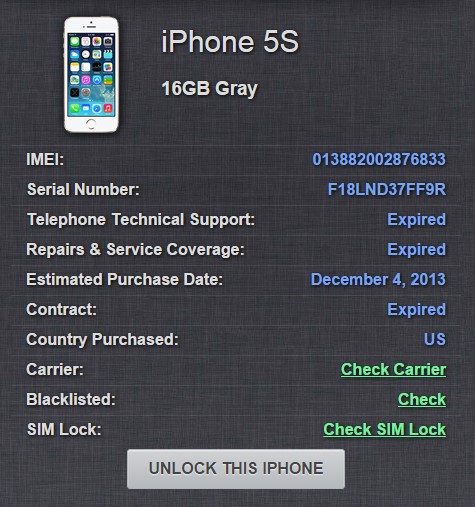 Такая ошибка возникает, если смартфон был не официально восстановлен.
Такая ошибка возникает, если смартфон был не официально восстановлен.
Сбой происходит по той причине, что указанный номер уже есть в базе компании, но находится он в замененных Айфонах. Получается, что такой Имей будет недействителен. Если пользователь решит сбросить текущие настройки, то сотовый телефон перестанет функционировать. От такой покупки рекомендуется отказаться.
- Обратите внимание
- Ошибка говорит о том, что смартфон имеет заводской брак или же владелец вернул его в магазин по гарантии.
Перед покупкой сотового с рук продавца рекомендуется выполнить полную его проверку. Если активация была выполнена более года назад, то сервисное обслуживание телефону будет недоступно. Такой сотовый телефон покупать не рекомендуется.
База данных потерянных или украденных телефонов IMEI и серийных номеров
Для проверки наличия устройства в базе достаточно ввести IMEI или серийный номер на главной странице. Если устройство присутствует в базе данных, на странице результатов отобразится предупреждающее сообщение:
Проверка
К сожалению, количество утерянных и украденных телефонов, фотоаппаратов и других устройств продолжает расти. Поэтому люди, ставшие жертвами подобных недоразумений, стараются использовать любую возможность, чтобы найти телефон.LoSToleN — одна из таких возможностей, которая поможет найти украденный телефон, фотоаппарат или другое устройство.
Что делать, если у вас украли телефон
Первое, что можно сделать, это позвонить оператору и заблокировать сим-карту. Таким образом вы сэкономите на счетах за телефон. Однако найти телефон по IMEI и даже вернуть его не всегда возможно. Поиск телефона по IMEI и определение его местоположения без помощи оператора мобильной связи и правоохранительных органов — долгая и сложная задача.За это время плоттер может изменить IMEI телефона и продать его на рынке. По этой причине все технологии, которые предлагают найти телефон по IMEI, неэффективны.
Никому не сообщайте IMEI-код, серийный номер и обстоятельства, при которых произошел инцидент, а также особые отличительные знаки вашего устройства. Не регистрируйте украденный телефон в разных базах данных, которые требуют и публикуют общедоступную информацию об устройстве или об обстоятельствах происшествия.Используя эту информацию, мошенники могут сказать, что они нашли ваше устройство.
Не регистрируйте украденный телефон в разных базах данных, которые требуют и публикуют общедоступную информацию об устройстве или об обстоятельствах происшествия.Используя эту информацию, мошенники могут сказать, что они нашли ваше устройство.
Добавить украденный телефон в базу LoSToleN
База IMEI украденных телефонов, фотоаппаратов и других мобильных и электронных устройств — это самый быстрый и доступный способ подать заявление о потере. Воспользуйтесь услугой LoSToleN, чтобы добавить IMEI телефона или серийный номер в базу украденных телефонов. Черные списки и базы украденных телефонов, как и LoSToleN, являются препятствием для обналичивания украденных устройств. Назначьте, если считаете нужным, награду тому человеку, который обнаружит потерю.Приобретая устройства и телефоны, клиенты часто используют сервис SNDeepInfo для проверки IMEI телефона на наличие в базе украденных устройств.
Помогите владельцу найти телефон
Если вам случится найти телефон, фотоаппарат, ноутбук или любое другое устройство, проверьте его IMEI или серийный номер, чтобы определить его присутствие в базе украденных телефонов и устройств. Если он зарегистрирован в нашей базе, то будет предупреждение о том, что устройство помечено как утерянное или украденное.
Возможно, владелец уже уведомил об утере и назначил вознаграждение. Затем вам будет отправлено электронное письмо для связи с законным владельцем.
В ходе переписки узнайте все подробности и обстоятельства находки, дату, время, место, а также попросите прислать фото вашего устройства. Если это телефон, спросите фото с открытым списком контактов, если это фотоаппарат — фото с последними фотографиями, сделанными на вашем устройстве, или любое другое фото, по которому вы точно сможете узнать, что это ваше устройство.
Только после того, как на все 100% убедится, что это ваше устройство, записывайтесь на прием. Никогда не ходите на встречу в одиночку! Будь осторожен!
Информация о вашем устройстве iOS (Найдите серийный номер и IMEI), как
Серийный номер (также называемый серийным кодом) — это уникальный идентификатор, постепенно или последовательно назначаемый устройству iOS.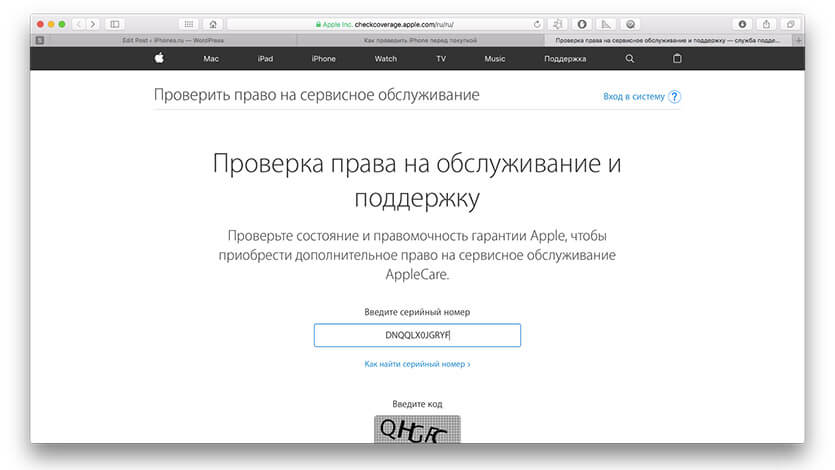 Серийный номер состоит из строки символов, которая включает буквы, числовые цифры или даже типографские символы.
Серийный номер состоит из строки символов, которая включает буквы, числовые цифры или даже типографские символы.
Номер IMEI (международный идентификатор мобильного оборудования) — это уникальный номер для идентификации мобильных телефонов GSM, WCDMA и iDEN, а также некоторых спутниковых телефонов.IMEI используется только для идентификации устройства и не имеет постоянного или полупостоянного отношения к абоненту. Номер используется сетью GSM для идентификации действительных устройств и, следовательно, может использоваться для предотвращения доступа украденного телефона к сети в этой стране.
Вы можете найти эти числа, используя несколько альтернативных методов, например, в меню «Настройки», на физическом устройстве, в iTunes или на оригинальной упаковке. Прочтите эту статью, чтобы узнать их все.
Метод настройки:
- В самом начале на главном экране найдите и выберите приложение Настройки .
- Затем выберите Общие и нажмите О .
- Здесь вы должны найти такую информацию, как серийный номер , IMEI / MEID, и ICCID .
Метод кода:
- Прежде всего, откройте номеронабиратель телефона.
- Введите следующий секрет * # 06 # и нажмите кнопку Отправить.
- На экране должен появиться номер IMEI .
Физический метод:
- Если вы используете одно из следующих устройств: iPhone 7, iPhone 7 Plus, iPhone 6s, iPhone 6s Plus , вы можете найти номер IMEI на лотке для SIM-карты. Поэтому все, что вам нужно сделать, это использовать инструмент для извлечения и снять лоток с телефона.
- Если у вас один из следующих телефонов: iPhone 6, iPhone 6 Plus, iPhone SE, iPhone 5s, iPhone 5c, iPhone 5 , вы можете прочитать номер IMEI на задней панели устройства.

- Если вы используете одно из следующих устройств: iPhone 3G, iPhone 3GS, iPhone 4, iPhone 4s , вы можете прочитать серийный номер и IMEI из лотка для SIM-карты.
- Если вы являетесь пользователем iPad и iPod touch , вы можете найти серийный номер на задней панели устройства.
Метод iTunes:
- На первом этапе подключите устройство к компьютеру.
- Откройте приложение iTunes .
- Подождите, пока iTunes обнаружит ваш телефон.
- Затем щелкните раздел Сводка .
- Здесь вы должны выбрать Серийный номер , чтобы прочитать информацию CDN, IMEI / MEID, ICCID .
Метод упаковки:
Вы можете проверить серийный номер и информацию IMEI даже без использования телефона. Поэтому все, что вам нужно сделать, это найти оригинальную упаковку и найти соответствующую информацию.
Метод резервного копирования:
Если вы сохранили резервную копию своего устройства iOS в iTunes, вы можете проверить информацию о серийном номере и IMEI с помощью iTunes.Для этого выполните следующие инструкции:
- Сначала откройте iTunes на своем ПК.
- В главном меню найдите и выберите Настройки .
- На следующем шаге выберите Устройства .
- Наведем курсор на нужную резервную копию и прочитаем информацию о вашем устройстве.
Если вы нашли это полезным, нажмите на звездочку Google, поставьте лайк на
Facebook или подписывайтесь на нас на
Twitter и
Instagram
идентифицируйте iphone — сэкономьте доллары Apple
Как узнать, какой у вас iPhone или заблокирован ли он iCloud:
В этом видео вы можете узнать, как идентифицировать каждую модель iPhone, начиная с 5 и заканчивая последней моделью iPhone X. Мы показываем и подробно описываем физические идентификационные характеристики.
Мы показываем и подробно описываем физические идентификационные характеристики.
Мы покажем вам, как проверить точный номер модели телефона и зону покрытия, а также как проверить более подробную информацию, такую как статус блокировки телефона и информацию iCloud, на сайтах www.appledollars.com и www.imei24.com
Вот список покрываемые телефоны:
iPhone 5
iPhone 5c
iPhone 5S
iPhone SE
iPhone 6
iPhone 6 Plus
iPhone 6s
iPhone 6s Plus
iPhone 7
iPhone 7 Plus iPhone
iPhone 8 Plus
iPhone X
Вот 3 наиболее распространенных места, где можно найти информацию, относящуюся к вашему конкретному iPhone, которая может быть использована для его идентификации:
- Настройки >> Общие >> О программе (при входе в систему iphone)
- Оригинальная коробка iPhone (задняя часть коробки)
- Физическая маркировка на задней панели iPhone (некоторые модели)
Информация, идентифицирующая iPhone, падает по следующим 5 категориям:
- Номер модели Apple (т. е.е. A ****):
Это официальный номер Apple, который присваивается устройству при его создании и охватывает некоторые варианты этого устройства. Это общий номер, определяющий тип устройства.
- Номер производителя Apple (например, M ***** / A):
Поскольку Apple использует разные производители и / или производители, которые разрабатывают одну и ту же модель для разных стран, производители разрабатывают некоторые компоненты немного по-разному, и поэтому например, A1532 (iPhone 5c) производился для трех разных стран и имеет номера деталей ME553LL / A (CDMA для Verizon), MF364CH / A * (CDMA для Китая), ME505LL / A * (GSM для Северной Америки).
Серийный номер уникален для вашего устройства и представляет собой номер, присвоенный каждому произведенному устройству. Ни один серийный номер не совпадает.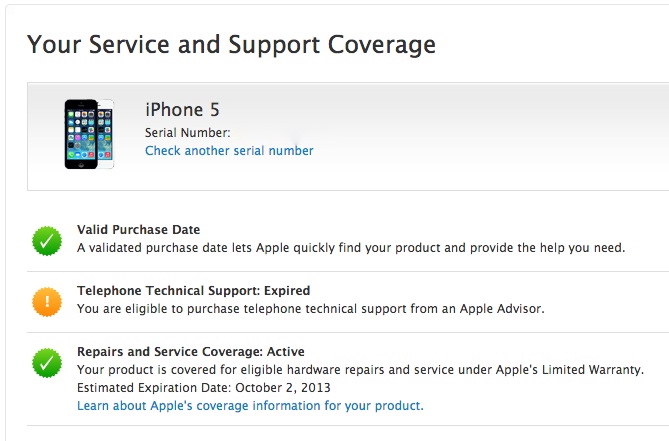 Этот номер даст вам три части информации: номер модели, дату покупки и информацию о гарантийном покрытии по официальной ссылке Apple здесь: https://checkcoverage.apple.com/
Этот номер даст вам три части информации: номер модели, дату покупки и информацию о гарантийном покрытии по официальной ссылке Apple здесь: https://checkcoverage.apple.com/
Это официальный уникальный адрес вашего телефона. Он используется операторами GSM, но каждому iPhone назначен один IMEI. Обычно он состоит из 15 цифр. Вы также можете отобразить номер IMEI на экране вашего iPhone, набрав * # 06 # на клавиатуре.Он указан на всех оригинальных коробках iPhone. Его можно найти в Настройки >> Общие >> О программе. Его можно найти в правом нижнем углу экрана приветствия после сброса настроек iPhone под значком (i). Его можно найти на задней панели следующих iPhone: Original, 3G, 3GS, 4, 4s, 5, 5S, 6, 6 Plus, SE.
Идентификатор мобильного оборудования ( MEID ) — это глобальный уникальный номер, идентифицирующий физический элемент оборудования мобильной станции CDMA2000. На практике это можно рассматривать как IMEI, но с шестнадцатеричными цифрами.Его используют операторы CDMA, в США наиболее популярны Sprint и Verizon. У многих моделей iPhone нет MEID.
Используйте www.imei24.com, чтобы:
- Проверить статус блокировки iCloud
- Проверить статус в черном списке
- Проверить статус утерян
- Проверить информацию о гарантии
- Проверить подробный серийный номер
- Проверить провайдера iPhone
- Проверить блокировку оператора
- Проверьте дату покупки
Отличные ссылки и ресурсы:
Официальная страница информации о модели телефона Apple:
https: // support.apple.com/en-us/HT201296
Большая база данных всех моделей iPhone, спецификаций и подробная информация:
https://everymac.com/systems/apple/iphone/index-iphone-specs.html
Введите свои телефоны Номер здесь, чтобы получить мгновенную информацию о технических характеристиках:
https://everymac.com/ultimate-mac-lookup/
Поиск серийного номера Mac — декодирование Apple Macbook Pro, iPhone, iPad
Поиск в нашем обширном База данных Apple со спецификациями Mac, функциями и руководствами по ценам, чтобы узнать значение вашего Apple SN.
Наша база данных постоянно растет с каждым поколением Apple Macbook Pro, Air, iPad, iPhone и более старых устройств Apple, таких как G4.
Наш простой инструмент поиска дает вам возможность проверить цену вашего Mac, узнать обо всех его характеристиках и текущей рыночной стоимости. Воспользуйтесь функцией поиска серийного номера Macbook Pro, чтобы найти характеристики, рыночную стоимость и другую соответствующую информацию, которая поможет вам принять правильное решение при покупке отремонтированного Macbook Pro.
Вы думаете о покупке или продаже Macbook Pro, Air, iPad или другого устройства Apple? Если это так, вам может быть любопытно, что означает серийный номер Apple и как вы можете использовать серийный номер Mac для определения технических характеристик вашего устройства и изучения важных деталей о вашем Mac.
Мы продаем восстановленные Macbook Pro и Air почти десять лет, и мы знаем наши Mac. За это время мы узнали кое-что о компьютерах Mac и их серийных номерах.
Поиск серийного номера Mac
Techable может помочь вам решить проблемы с вашим устройством, независимо от того, нужна ли вам деталь или новая машина. Ищете запчасть для своего Mac? В нашей базе данных Apple был каталогизирован каждый продукт Apple, чтобы помочь вам изучить модели, цены и характеристики перед покупкой или продажей подержанных Macbook Pro, Air, iPhone или iPad.
За прошедшие годы мы узнали, что на многих онлайн-рынках используется много обмана. Именно тогда мы поняли, что должен быть способ лучше. Более надежный технический рынок, который предоставляет информацию, а не методы путаницы.
Используя наш поиск по серийному номеру, вы можете найти спецификации Macbook, iPad или iPhone, подробную информацию и стоимость, используя наше «Руководство по ценам Techstimate». Наша цель — прозрачный мир Mac. С помощью нашего современного инструмента поиска серийного номера Apple вы можете узнать все об истории любого Mac, увидеть тенденции цен, чтобы принимать обоснованные решения о покупке и продаже на основе фактов. Дополнительные сведения о серийном номере Apple см. В нашей статье о том, как декодировать серийные номера Apple.
Дополнительные сведения о серийном номере Apple см. В нашей статье о том, как декодировать серийные номера Apple.
Узнайте серийный номер вашего iPhone
Для подавляющего большинства людей серийные номера — это непонятные цифры и буквы, которые на самом деле мало что значат. Они написаны мелким шрифтом на задней панели телефона, и вы не особо на них обращаете внимание. До нынешнего момента. Серийные номера на самом деле намного интереснее, чем кажется на первый взгляд. Поговорку «Не судите о книге по обложке» также можно преобразовать, чтобы не судить о сериале по его номеру.Информация, которую они могут вам рассказать о вашем устройстве, раскрывает, от того, когда именно оно было изготовлено, до того, на какой машине и на какой фабрике оно было изготовлено. Вот как узнать все это о вашем iPhone и многое другое.
Как узнать серийный номер
1. Откройте «Настройки».
2. Нажмите «Общие».
3. Нажмите «О программе».
4. Прокрутите вниз, пока не увидите свой серийный номер.
Когда у вас есть серийный номер, самое время понять его.
через Cult of Mac:
Серийный номер представлен в форме AABCCDDDEEF, и это то, что означают эти буквы:
- AA = Завод и идентификатор станка
- B = Год изготовления (сокращается до последней цифры, что означает 0 = 2010; 1 = 2011 и т. Д.)
- CC = неделя производства
- DDD = уникальный идентификатор (не то же самое, что уникальный идентификатор устройства или UDID)
- EE = Модель и цвет устройства
- F = объем памяти устройства (S = 16 ГБ; T = 32 ГБ)
Итак, если ваш серийный номер был 79049XXXA4S, первый номер будет означать, что он был собран на заводе 79 — предположительно на заводе Foxconn, который собирает все iPhone от Apple — в 2010 году на неделе 49.A4 означает, что это черный iPhone 4, в то время как S предполагает, что он вмещает 16 ГБ памяти.
Это, безусловно, очень показательная информация, поэтому, если у вас возникла проблема с ней, только этот номер должен позволить вам отследить ее вплоть до партии и времени ее изготовления, что позволит Apple увидеть, были ли другие iPhone сделаны в аналогичном месте и в аналогичное время тоже были проблемы.
Стоит отметить, однако, что этот метод работает только для определенных iPhone, которые перечислены ниже:
VR0 (iPhone 2G Silver 4GB)
WH8 (iPhone 2G Silver 8GB)
0KH (iPhone 2G Silver 16GB)
Y7H (iPhone 3G Black 8GB)
Y7K (iPhone 3G Black 16GB)
3NP (iPhone 3GS Black 16GB)
3NR (iPhone 3GS, черный, 32 ГБ)
3NQ (iPhone 3Gs, белый, 16 ГБ)
3NS (iPhone 3Gs, белый, 32 ГБ)
A4S (iPhone 4, черный, 16 ГБ)
A4T (iPhone 4, черный, 32 ГБ)
Если вашего iPhone нет в этом списке, вы, вероятно, сможете выяснить некоторую информацию о нем, но не всю, поскольку такие вещи, как заводские идентификаторы и идентификаторы компьютеров, вероятно, будут другими.
Говоря о серийных номерах, также стоит помнить, что из-за большого количества деталей, которые вы можете почерпнуть из них, не стоит бросать их в Интернете, особенно если это так же легко понять, как iPhone. По возможности держите свой серийный номер при себе, так как он является своего рода эквивалентом номера карты или номера телефона и чего-то, что вы не хотите попадать в чужие руки.
Перед тем, как отправиться
Проведя более 20 лет работы с Mac, как старыми, так и новыми, есть инструмент, который, я думаю, будет полезен каждому владельцу Mac, который испытывает проблемы с производительностью.
CleanMyMac — это универсальное приложение для очистки Mac с наивысшим рейтингом. Оно может быстро диагностировать и решить множество распространенных (но иногда утомительных для исправления) проблем одним нажатием кнопки. Это также просто помогает решить многие проблемы, описанные в разделе ускорения на этом сайте, поэтому загрузите CleanMyMac, чтобы вернуть ваш Mac в норму уже сегодня.
Как найти серийный номер вашего iPhone, UDID или другую информацию
В какой-то момент владения iPhone или iPad вы могли заметить одну или несколько длинных цепочек чисел, связанных со странными странными именами, такими как UDID и IMEI.Но что это за числа? Вот разбивка:
- Серийный номер : это уникальный номер вашего iPhone или iPad, который можно использовать для идентификации вашего устройства. Apple или ваш оператор связи часто запрашивают ваш серийный номер при поддержке вашего устройства, и вам также понадобится серийный номер, если вы хотите совершить обмен.
- UDID : ваш уникальный идентификатор устройства или UDID, это еще один номер, уникальный для вашего физического устройства, используемый для целей идентификации.Разработчики часто используют UDID при регистрации устройств в программе Apple Developer Program для использования в разработке.
- IMEI : Также известный как международный идентификационный номер мобильного оборудования, IMEI — еще один уникальный идентификационный номер для вашего устройства. Он используется операторами связи для определения допустимых устройств в их сети. Этот номер может понадобиться, если ваш телефон был украден, и вы хотите, чтобы его не использовали.
- Идентификатор модели : Это номер, не уникальный для вашего iPhone или iPad, который просто определяет модель вашего устройства.Например, если у вас iPhone 7 Plus, идентификатором модели будет iPhone9,4.
Теперь, когда вы знаете, что означают эти числа, вот как их найти.
Как узнать серийный номер и IMEI вашего iPhone или iPad в iOS
И ваш серийный номер, и ваш IMEI (международный идентификатор мобильного оборудования) можно использовать, если вам нужно, чтобы кто-то еще мог идентифицировать ваше устройство, например, когда вы звоните в службу поддержки Apple.
- Откройте Настройки на вашем iPhone или iPad.
Tap General .
- Tap Около .
Прокрутите вниз, и вы найдете серийный номер и IMEI .
Как найти серийный номер вашего iPhone или iPad, UDID и другие данные в iTunes
- Подключите iPhone к Mac.
- Откройте iTunes из папки Dock или Applications на вашем Mac.
Щелкните значок телефона , и вы увидите серийный номер вашего устройства, отображаемый прямо под номером телефона.
- Щелкните Serial Number , чтобы он изменился и отобразил ваш UDID .
Щелкните UDID , чтобы отобразить ECID вашего iPhone.
Щелкните ECID , чтобы увидеть номер идентификатора вашего устройства , который будет отформатирован следующим образом: iPhone9,4.
Вопросы
Если у вас есть вопросы по поиску этой и другой информации о вашем iPhone или iPad, дайте нам знать в комментариях.
Мы можем получать комиссию за покупки, используя наши ссылки. Узнать больше.
Серийный номер Apple: почему это важно
Серийный номер Apple — это не просто набор цифр и букв. Он раскрывает много полезной информации о вашем устройстве, которую нельзя получить никакими другими способами. Серийный номер показывает дату и место изготовления. Это может быть очень полезно, если вам нужно найти запасные части или найти завод, с которого пришло ваше устройство.
Где я могу найти этот серийный номер?
Найдите серийный номер вашего Apple TV.
Серийный номер напечатан на устройстве. Если он поцарапан или изношен, найдите номер в меню настроек устройства. Вы также можете найти его напечатанным на коробке, в которой было поставлено устройство.
Существует множество онлайн-инструментов, которые могут помочь найти серийный номер. Почему я не могу просто использовать один из них?
Во-первых, вы не всегда можете оказаться в месте, где у вас есть подключение к Интернету или медленное обслуживание.Во-вторых, каждое программное обеспечение время от времени может иметь ошибки и отображать неверную информацию. Просто скачайте таблицы и сравните коды самостоятельно.
Вы можете быть немного ошеломлены и подумать, что это может быть сложно понять. Поверьте, это очень просто!
Это 12-значный буквенно-цифровой серийный номер, используемый Apple после 2010 года. Скажем так:
Конечно, настоящий серийный номер выглядит иначе, но я использовал эти буквы специально.
- Первые три цифры обозначают местонахождение производства.
- Следующие два указывают год и неделю изготовления.
- Следующие три цифры обозначают уникальный идентификатор.
- Последние четыре цифры представляют номер модели.
Место производства представлено буквенно-цифровым кодом. Полный список заводов получить сложно, но большинство их местоположений известно. Обычно фабрики в Китае обозначаются как буквами, так и цифрами, в то время как другие азиатские, американские и европейские фабрики получают буквенные коды часто после первых букв места.Буквы RM обозначают ReManufactured или отремонтированный.
| Код | Завод |
| FC | Фонтан Колорадо, США |
| Ф. | Фремонт, Калифорния, США |
| XA, XB, QP, G8 | США |
| RN | Мексика |
| СК | Корк, Ирландия |
| VM | Foxconn, Пардубице, Чехия |
| SG, E | Сингапур |
| МБ | Малайзия |
| PT, CY | Корея |
| EE, QT, UV | Тайвань |
| FK, F1, F2 | Foxconn — Чжэнчжоу, Китай |
| W8 | Шанхай, Китай |
| DL, DM | Foxconn — Китай |
| DN | Foxconn, Чэнду, Китай |
| YM, 7J | Hon Hai / Foxconn, Китай |
| 1C, 4H, WQ, F7 | Китай |
| C0 | Tech Com — дочерняя компания Quanta Computer, Китай |
| C3 | Foxxcon, Шэньчжэнь, Китай |
| C7 | Pentragon, Чанхай, Китай |
| RM | Восстановленный / восстановленный |
Производство Apple, коды
Год выпуска также зашифрован алфавитным кодом, начинающимся с буквы C.Apple делит год пополам, потому что компания известна тем, что каждые шесть месяцев или около того выпускает бесшумные обновления. Кроме того, могут произойти изменения в цепочке поставок нижестоящей. Таким образом, четвертый знак серийного номера показывает год выпуска устройства и первое или второе полугодие. Диапазон повторяется каждые десять лет. Например, H может означать первую половину 2012 года, а также первую половину 2022 года. См. Таблицу ниже.
| Код | Версия |
| С | 2010 г. (1-я половина) |
| D | 2010 г. (2-я половина) |
| Ф. | 2011 г. (1-я половина) |
| G | 2011 г. (2-я половина) |
| H | 2012 г. (1-я половина) |
| Дж | 2012 г. (2-я половина) |
| К | 2013 (1-я половина) |
| л | 2013 г. (2-я половина) |
| M | 2014 (1-я половина) |
| N | 2014 (2-я половина) |
| п. | 2015 (1-я половина) |
| Q | 2015 (2-я половина) |
| р | 2016 (1-я половина) |
| S | 2016 (2-я половина) |
| Т | 2017 (1-я половина) |
| В | 2017 (2-я половина) |
| Вт | 2018 (1-я половина) |
| X | 2018 (2-я половина) |
| Y | 2019 (1-я половина) |
| Z | 2019 (2-я половина) |
Apple Дата производства Коды
Пятый знак обозначает неделю, на которой было изготовлено устройство.Да, Apple очень скрупулезно относится к этому. Здесь используются как буквы, так и цифры. Недели с первой по девятую представлены цифрами от 1 до 9. С десятой по двадцать седьмую недели используются буквы от C до Y, за исключением гласных A, E, I, O и U, а также буквы S.
Следовательно, если год — C, а неделя — F, то ваше устройство было произведено в первой половине 2010 года, неделя 12. H9 дает нам первую половину 2012 года, неделю 9.
Для устройств, выпущенных во второй половине года, это немного сложно.Недели зашифрованы цифрами, начинающимися с 28 по 52.
Каждое устройство Apple, произведенное в одном месте и в течение одной недели того же года, получает уникальный идентификатор, который представлен следующими тремя цифрами. Он начинает все больше и больше походить на удостоверение личности человека, не так ли? Посмотрим, что нам говорят последние цифры.
Последние четыре цифры серийного номера представляют модель продукта. Количество моделей продуктов Apple слишком велико, чтобы перечислять их коды в одной таблице, поэтому здесь вам придется искать их в Интернете.Это легко сделать.
Серийные номера iPhone также содержат информацию о цвете устройства и объеме памяти. Для смартфонов Apple, выпущенных после 2010 года, информация зашифрована в последних четырех цифрах серийного номера. Девятый, десятый и одиннадцатый символы обозначают модель и цвет iPhone, а последний символ обозначает объем памяти iPhone.
У меня iPhone 4 выпущен до 2010 года. У него 10-значный серийный номер. Что это значит?
Вы всегда можете проверить серийный номер своего iPhone в меню О .
Старый серийный номер выглядит так:
- F — производственная площадка
- Y — Год выпуска
- WW — это неделя
- III — это идентификатор модели
- CC — это цвет
- M — это память памяти
Естественно, когда началось второе десятилетие 21 века, и год нужно было записывать двумя цифрами вместо одной, Apple пересмотрела концепцию серийного номера.
Ссылки
Как активировать эту прекрасную погоду на экране блокировки вашего iPhone [Видео]

 У меня это «4CQ»;
У меня это «4CQ»;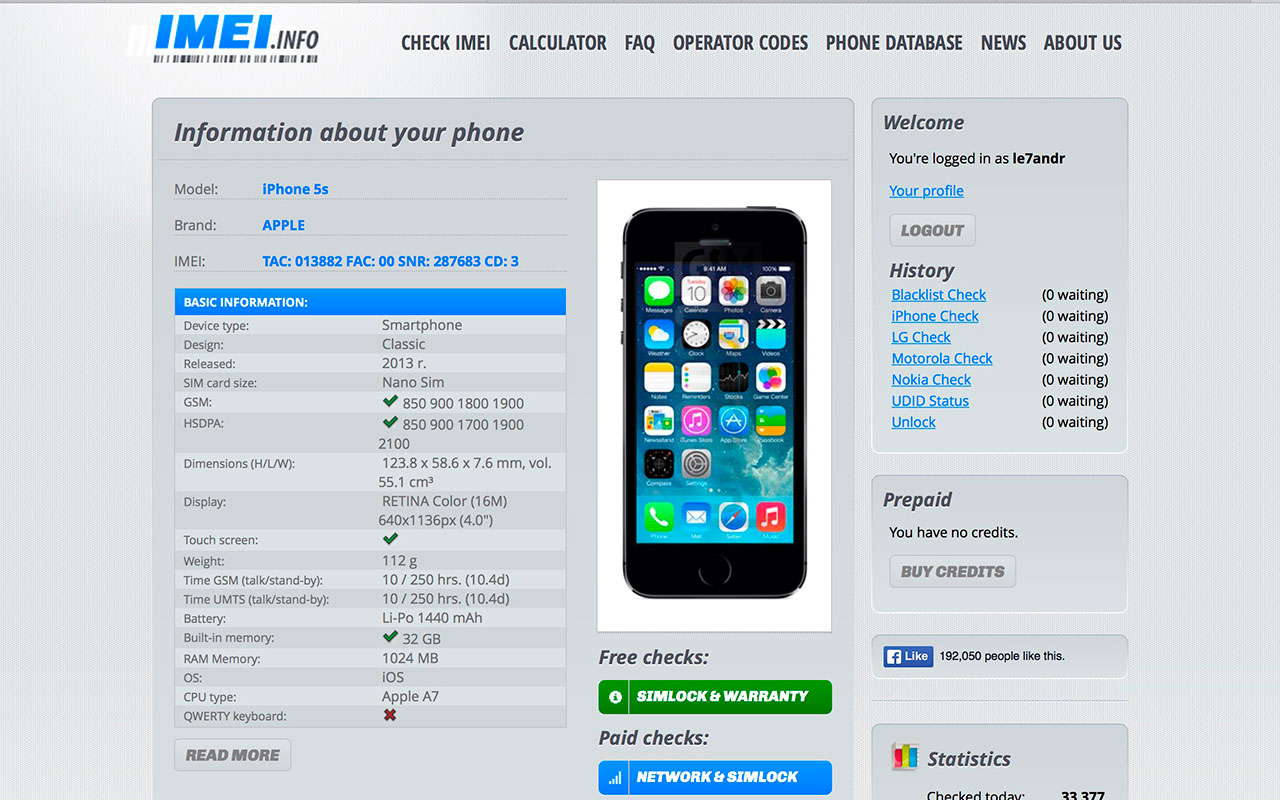
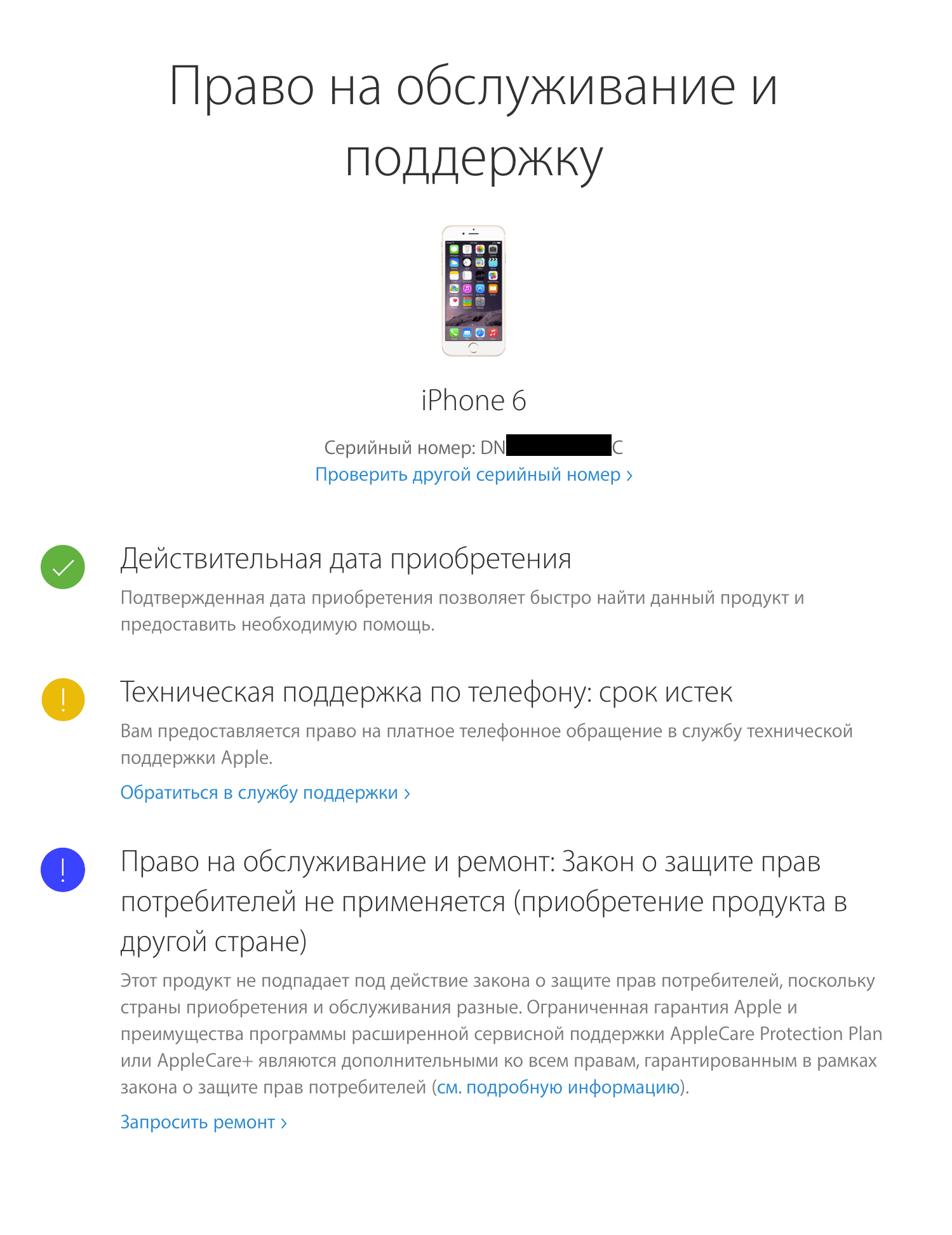 к. участились случаи обмана и продажа заблокированных на операторов Sprint, AT&T и др. iPhone. Если в графе вы увидели «Заблокирован/ Locked» — откажитесь от такой покупки;
к. участились случаи обмана и продажа заблокированных на операторов Sprint, AT&T и др. iPhone. Если в графе вы увидели «Заблокирован/ Locked» — откажитесь от такой покупки;